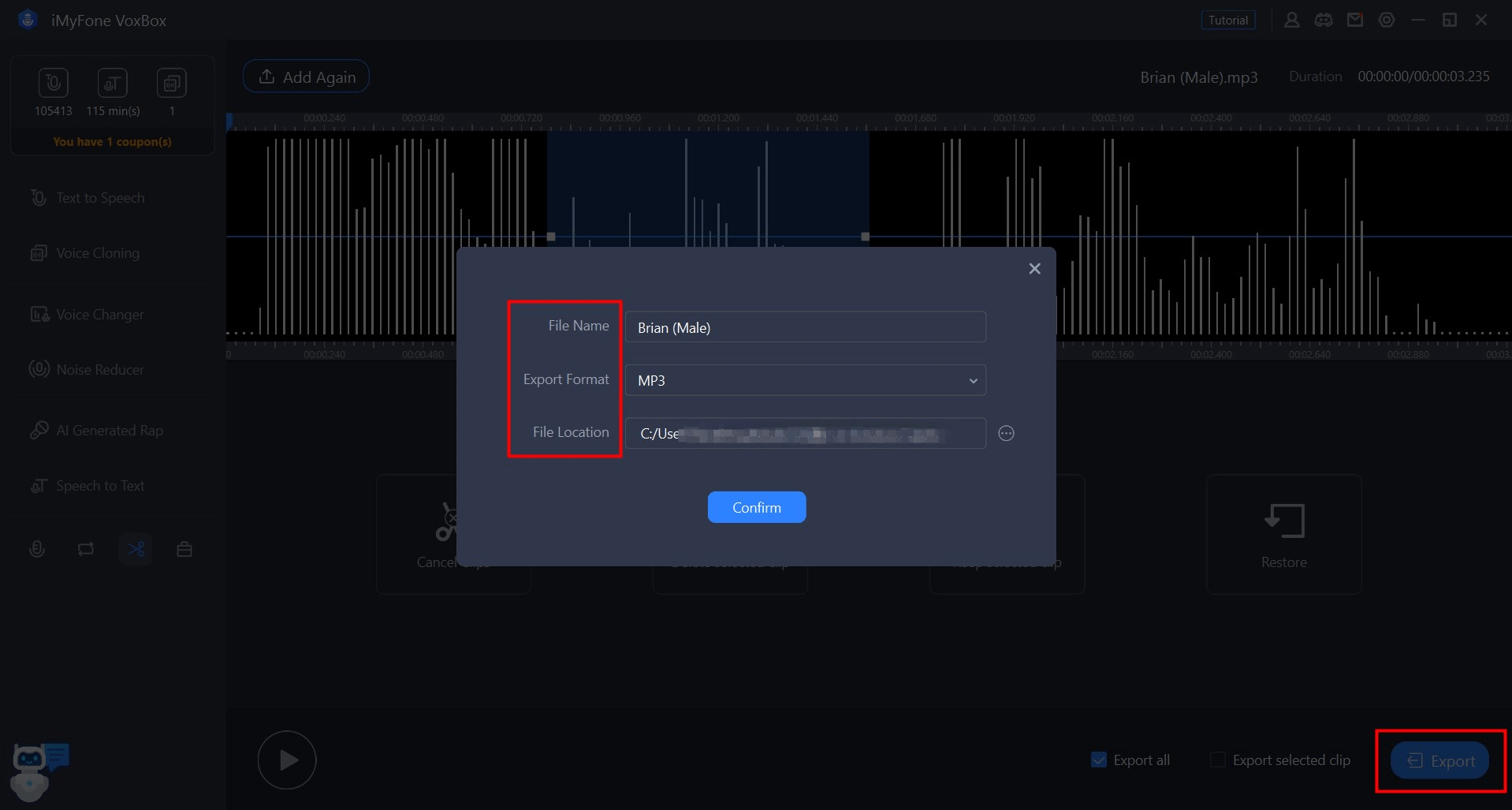Treoir Úsáideora iMyFone VoxBox
Is uirlis fuaime é iMyFone VoxBox le gnéithe téacs-go-hurlabhra, taifeadadh fíor-ama, comhshó formáide agus eagarthóireacht gutha.
Tacaíonn an fheidhm téacs-go-hurlabhra le teangacha iolracha, agus is féidir le húsáideoirí an téacs-go-hurlabhra is fearr leo a thiontú trí pharaiméadair éagsúla a choigeartú. Ina theannta sin, is féidir leis téacs a aithint agus a léamh in íomhánna agus i bhformáid PDF.
Ina theannta sin, ceadaíonn na bogearraí seo duit caighdeán fuaime ard, meánach agus íseal a roghnú le haghaidh taifeadta, agus tacaíonn sé le taifeadadh áitiúil micreafón agus gléas fíorúil. Tar éis duit an comhad fuaime a allmhairiú, is féidir leat tras-scríobh a dhéanamh, a thiontú go MP3, AAC nó WAV agus fiú in eagar trí scamhadh.
Ar an leathanach seo, tabharfaimid isteach conas an táirge VoxBox a chlárú agus conas a fheidhmeanna éagsúla a úsáid. Chomh maith leis sin is féidir leat léim go tapa chuig an rannóg a bhfuil suim agat in úsáid a bhaint as an gclár ábhar ar thaobh na láimhe clé.
Cuid 1: Suiteáil agus Cláraigh
Céim 1. Íoslódáil VoxBox
Mura bhfuil iMyFone VoxBox suiteáilte agat, is féidir leat cliceáil ar an gcnaipe thíos chun VoxBox a íoslódáil saor in aisce.
Céim 2. Tosaigh VoxBox
Tar éis duit VoxBox a thosú, cliceáil ar an deilbhín “Cuntas” sa chúinne uachtarach ar dheis.
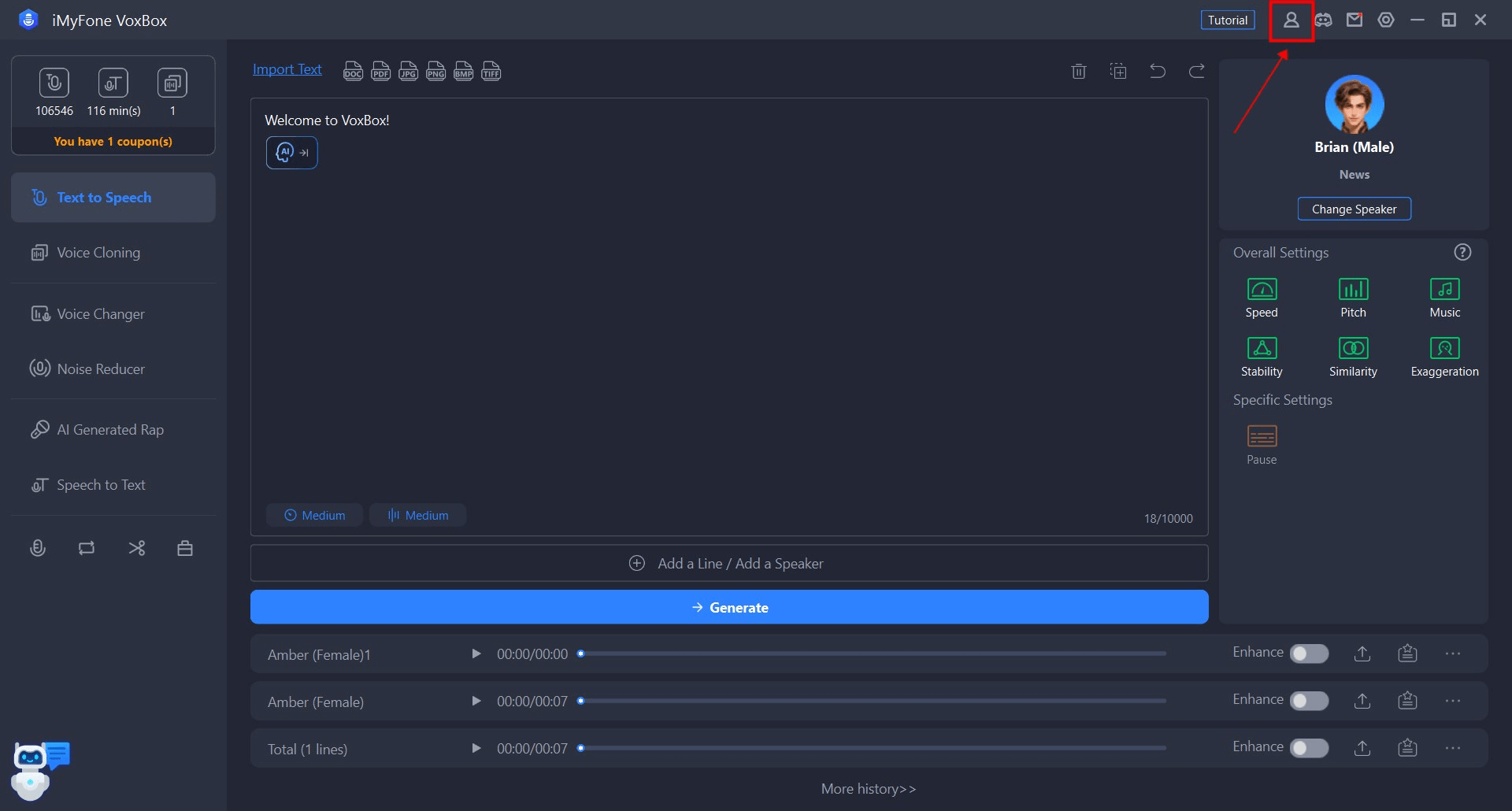
Céim 3. Cruthaigh cuntas nó logáil isteach
Ag brath ar an gcás, tá dhá chás éagsúla againn le leanúint.
➀ Má tá síntiús ceannaithe agat ar an suíomh Gréasáin oifigiúil, gheobhaidh tú cuntas iMyFone go huathoibríoch. Ar dtús, roghnaigh "Sínigh isteach" agus cuir isteach do sheoladh ríomhphoist ceannaithe agus do phasfhocal, ansin cliceáil "Sínigh isteach" arís.
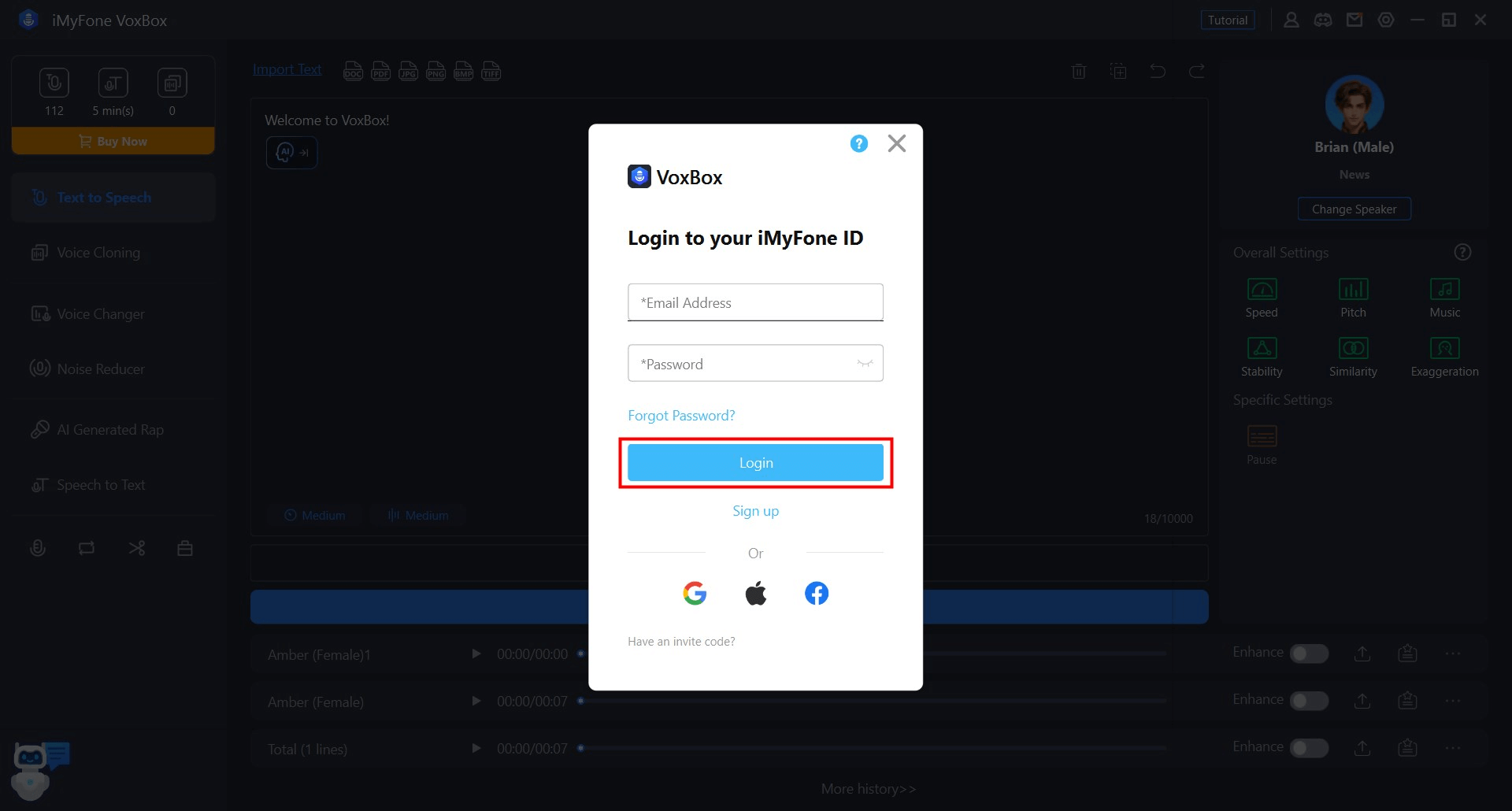
➁ Mura bhfuil cuntas iMyFone nó síntiús leis na bogearraí ceannaithe agat go sealadach, ní mór duit clárú mar bhall de láimh. Níl le déanamh ach cliceáil ar "Cláraigh" agus cuir isteach do sheoladh ríomhphoist agus do phasfhocal. Tar éis duit an fhoirm a chomhlánú, cliceáil "Cruthaigh Cuntas".
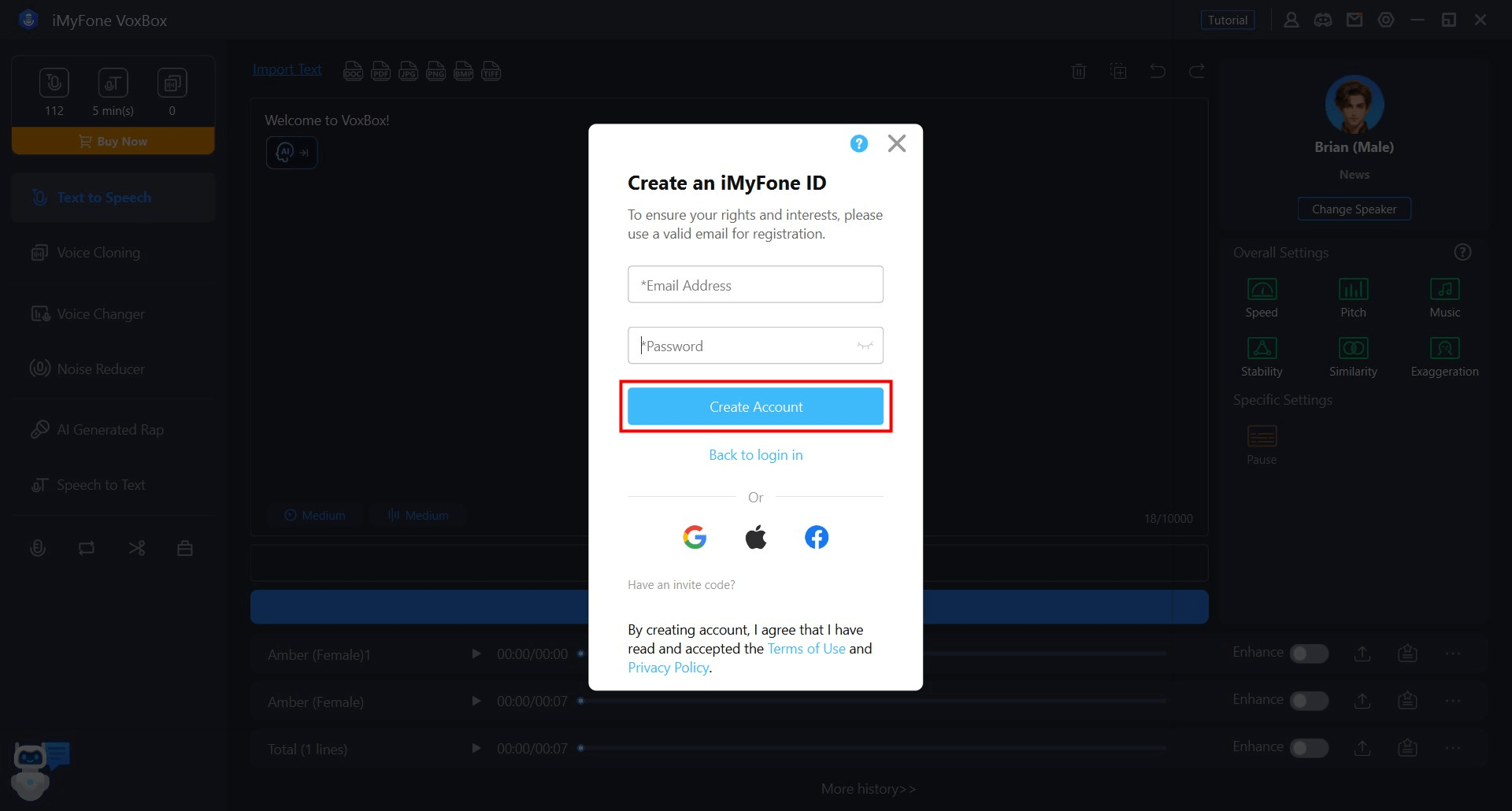
Leid: Is féidir leat logáil isteach ar gach táirge iMyFone le cuntas amháin. Moltar duit gan ach cuntas amháin a bhunú ionas gur féidir leat taitneamh a bhaint as rochtain láraithe ar do shíntiúis, cúpóin agus ailt úsáideacha.
Céim 4. Deimhnigh faisnéis chuntais
Tar éis duit cuntas a chruthú, seolfar do bhrabhsálaí go huathoibríoch agus déanfar tú a atreorú chuig Lárionad na mBall. Is féidir leat d'orduithe go léir a athbhreithniú ansin. Déanfar do chuntas a logáil go huathoibríoch isteach sna bogearraí freisin.
Tar éis logáil isteach, cliceáil ar an deilbhín "Cuntas" sa chúinne uachtarach ar dheis de na bogearraí chun d'eolas ordú a fheiceáil. Is féidir leat síntiús a cheannach nó a athnuachan anseo freisin.
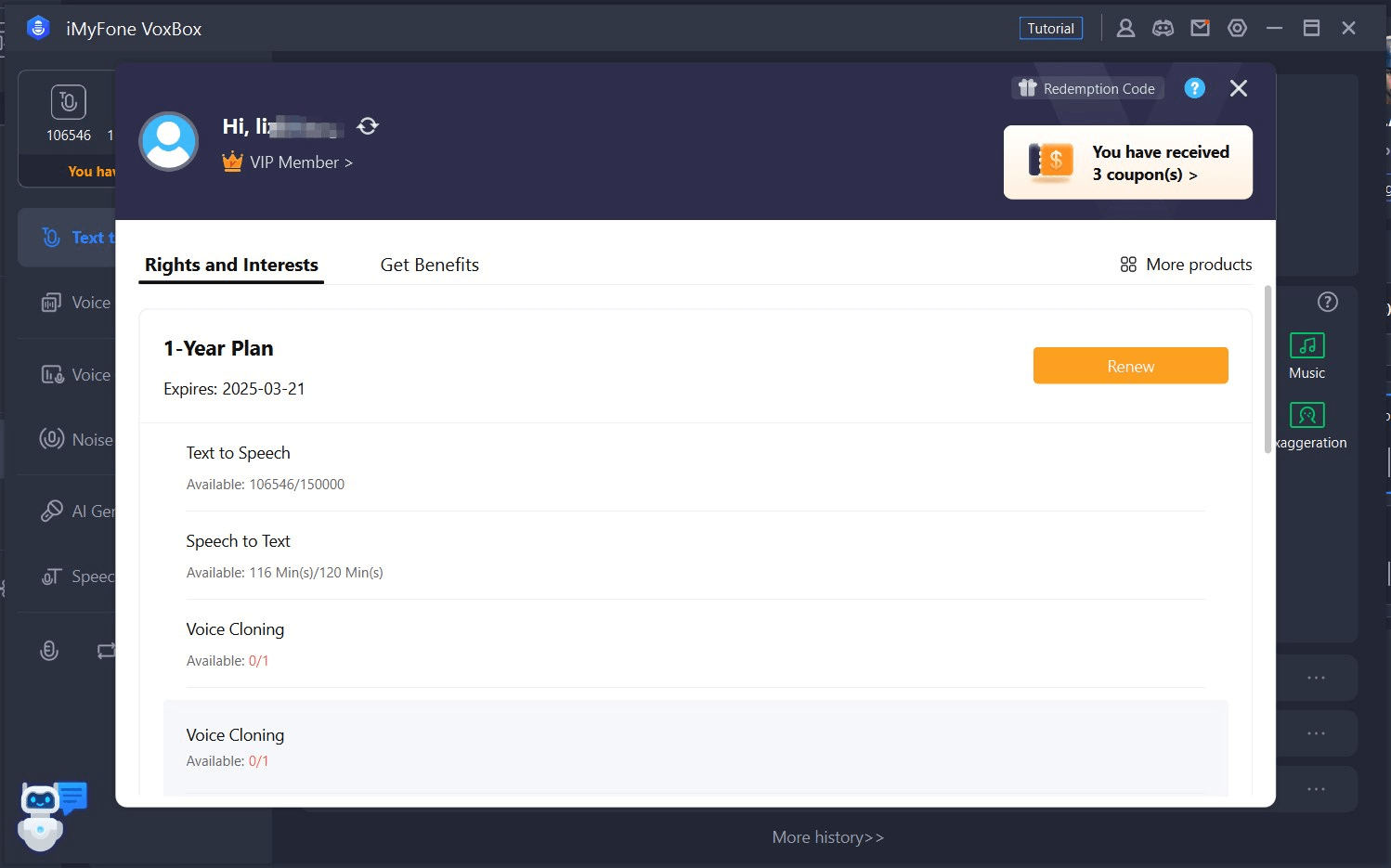
Má chliceálann tú an "?" deilbhín sa chúinne uachtarach ar dheis de chomhéadan cuntas bogearraí VoxBox, gheobhaidh tú treoracha mionsonraithe maidir le logáil isteach i gcuntas iMyFone, clárú, pasfhocal a athrú, etc.
Nó trí rochtain a fháil ar an lámhleabhar cuntais seo beidh rochtain dhíreach agat ar an bhfaisnéis ábhartha.
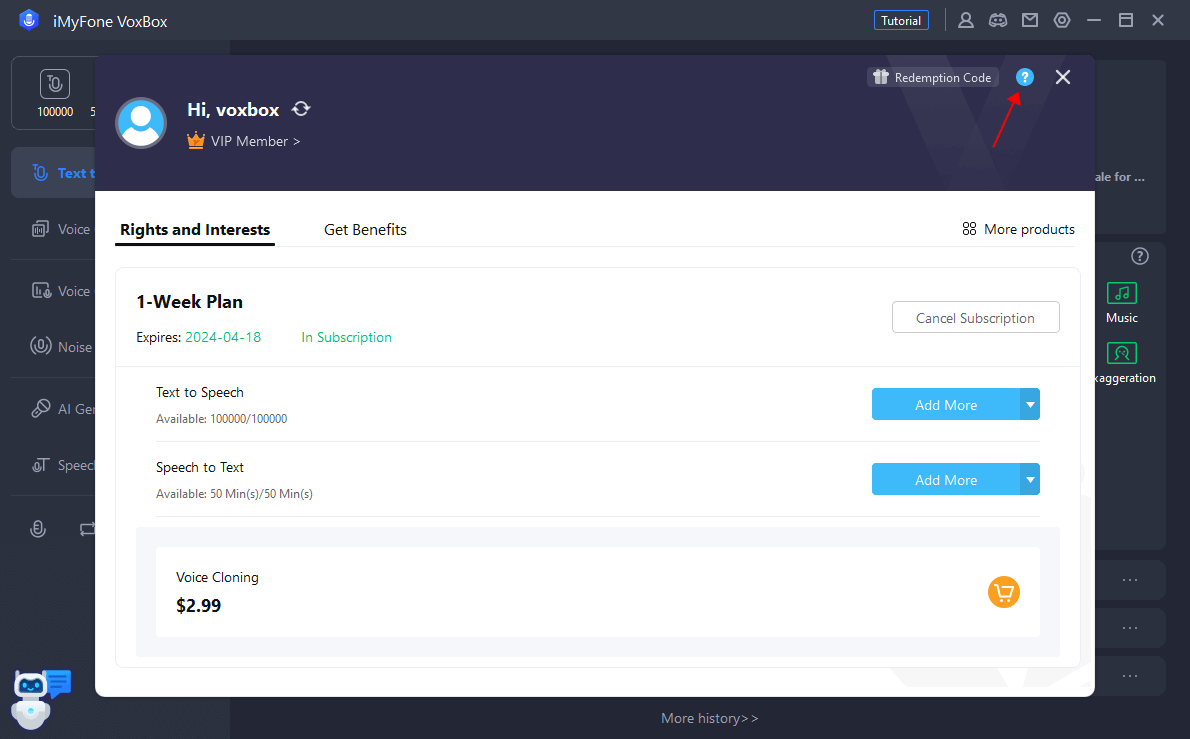
Cuid 2: Téacs-go-Caint
Céim 1. Roghnaigh teanga agus guth ar dtús
Tar éis duit an ghné Téacs go Óráid a roghnú, cliceáil ar Change Speaker agus roghnaigh an guth atá uait. De rogha air sin, is féidir leat do ghuth is fearr leat a chuardach sa rannán Uile-Ghuth.
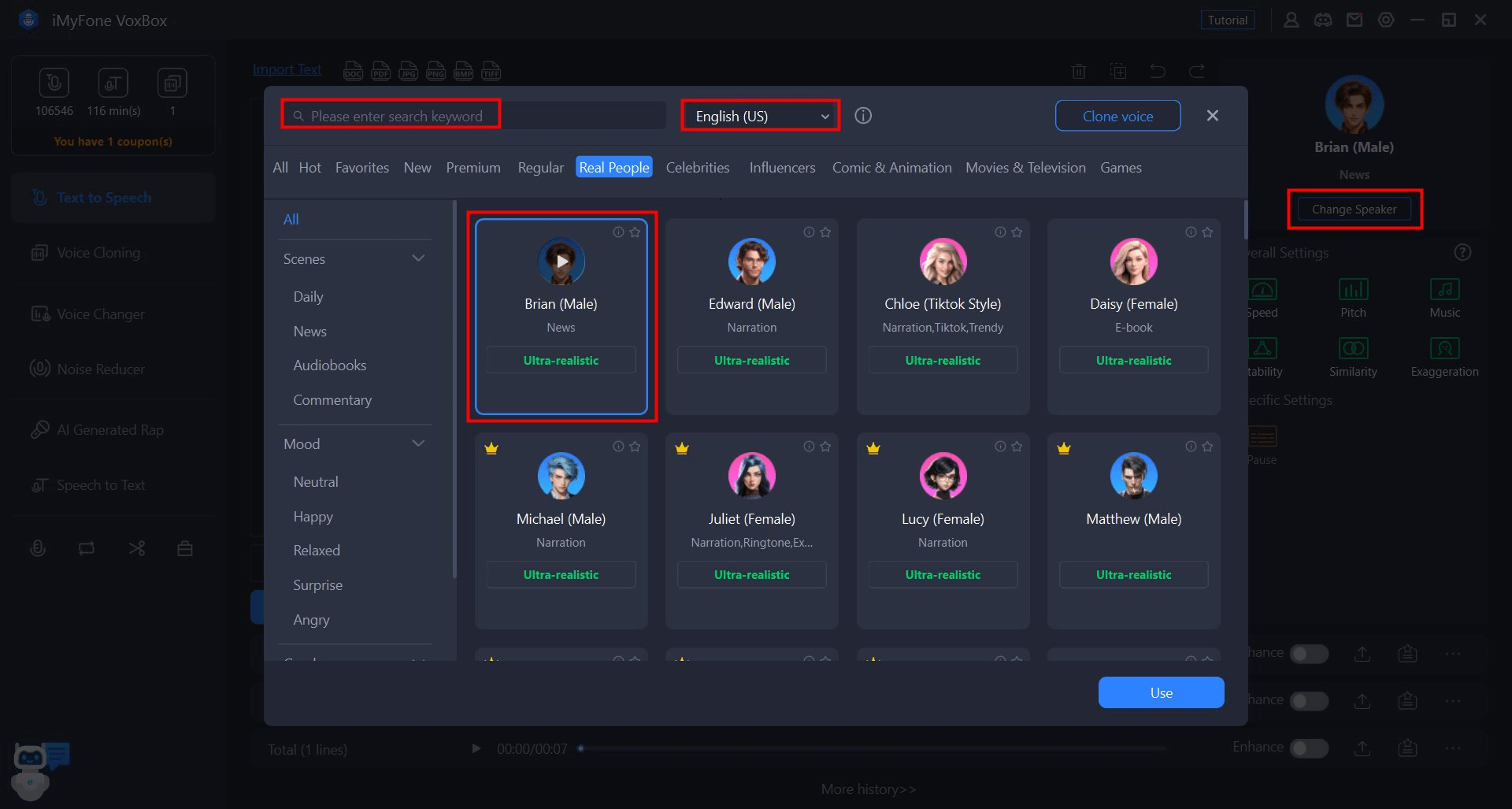
Céim 2. Cuir isteach do téacs
Cuir isteach an téacs is mian leat a thiontú go urlabhra. Ina theannta sin, is féidir leat roghanna mar sos, ráta cainte, béim agus toirt a choigeartú chun do chaint ginte a shaincheapadh.
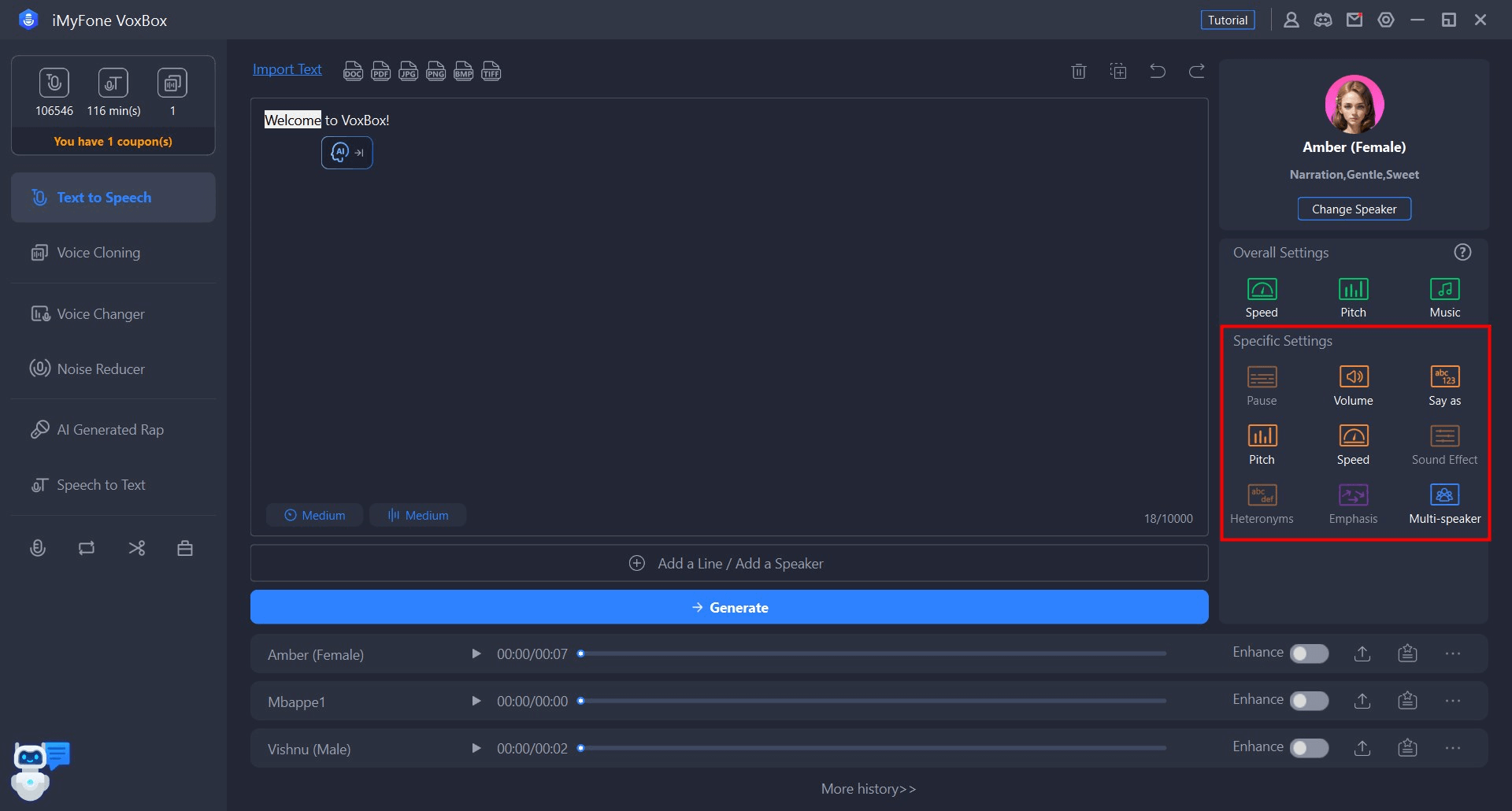
Céim 3. Easpórtáil fuaime
Tar éis duit "Tiontaigh" a chliceáil, cabhróidh VoxBox leat an téacs a thiontú go cainte láithreach. Is féidir leat é a réamhamharc ar dtús agus ansin cliceáil "Easpórtáil" chun é a shábháil ar do ríomhaire.
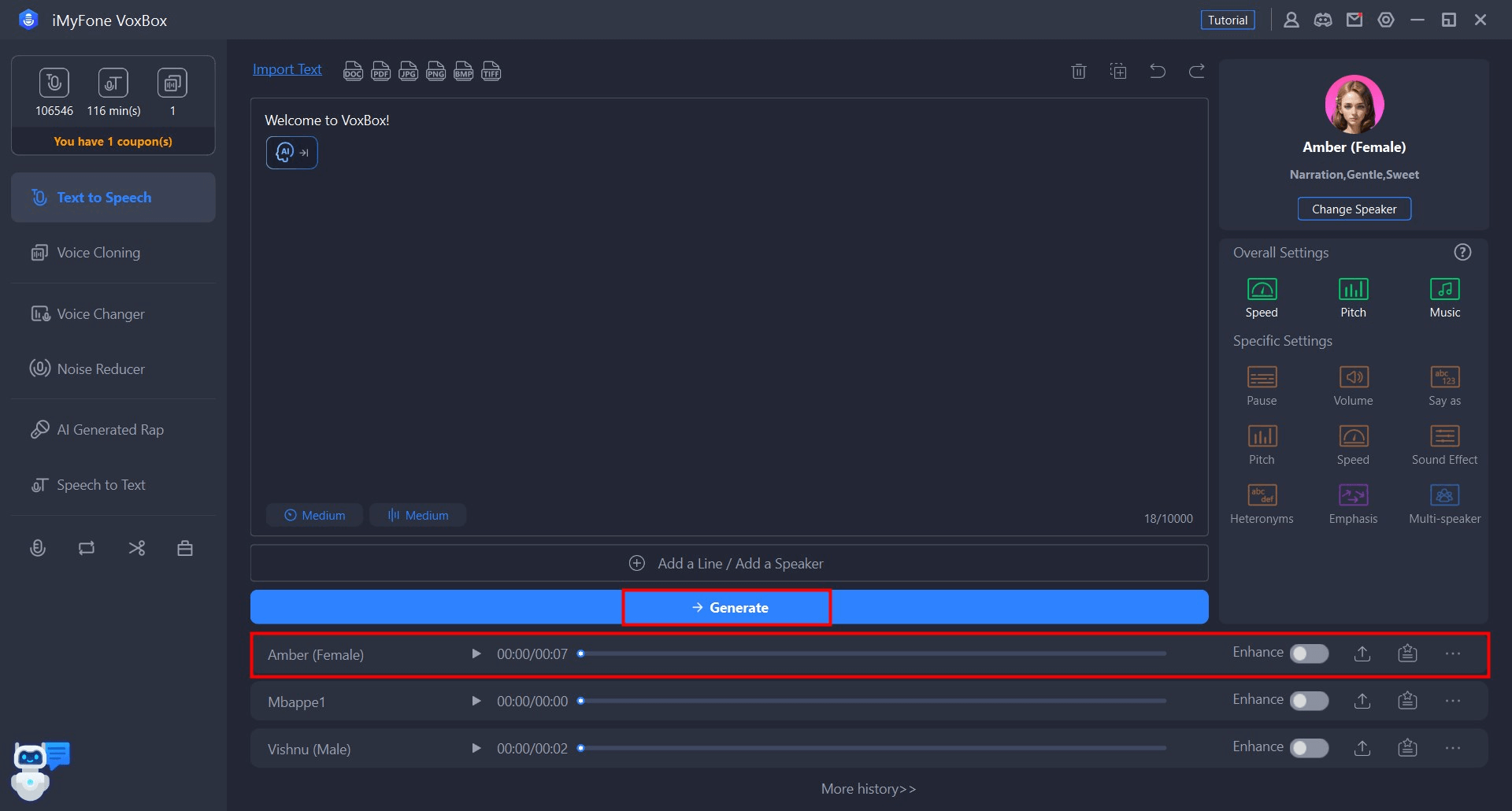
Leideanna & Seifteanna: Fuaimniú teanga-shainiúil d’fhocail áirithe; fuaime amháin le cainteoirí iolracha.
Uaireanta tá sé inmhianaithe focal a mharcáil mar fhocal iasachta agus an fuaimniú a choinneáil sa bhunteanga. Mar shampla, úsáideann tú focal Béarla cosúil le "bogearraí" i dtéacs Gearmáinise agus ba mhaith leat é a fhuaimniú i mBéarla.
Is féidir leat cainteoirí iolracha a shonrú do théacs amháin freisin, ag iompú gnáth-théacs isteach i gcomhrá le roinnt daoine.
Céim 1. Roghnaigh "Cuir líne leis"
Ag bun na fuinneoige ionchur téacs le haghaidh téacs-go-hurlabhra gheobhaidh tú iontráil nua: Cuir líne leis. Cliceáil ar "Cuir líne leis" chun socruithe speisialta a dhéanamh.
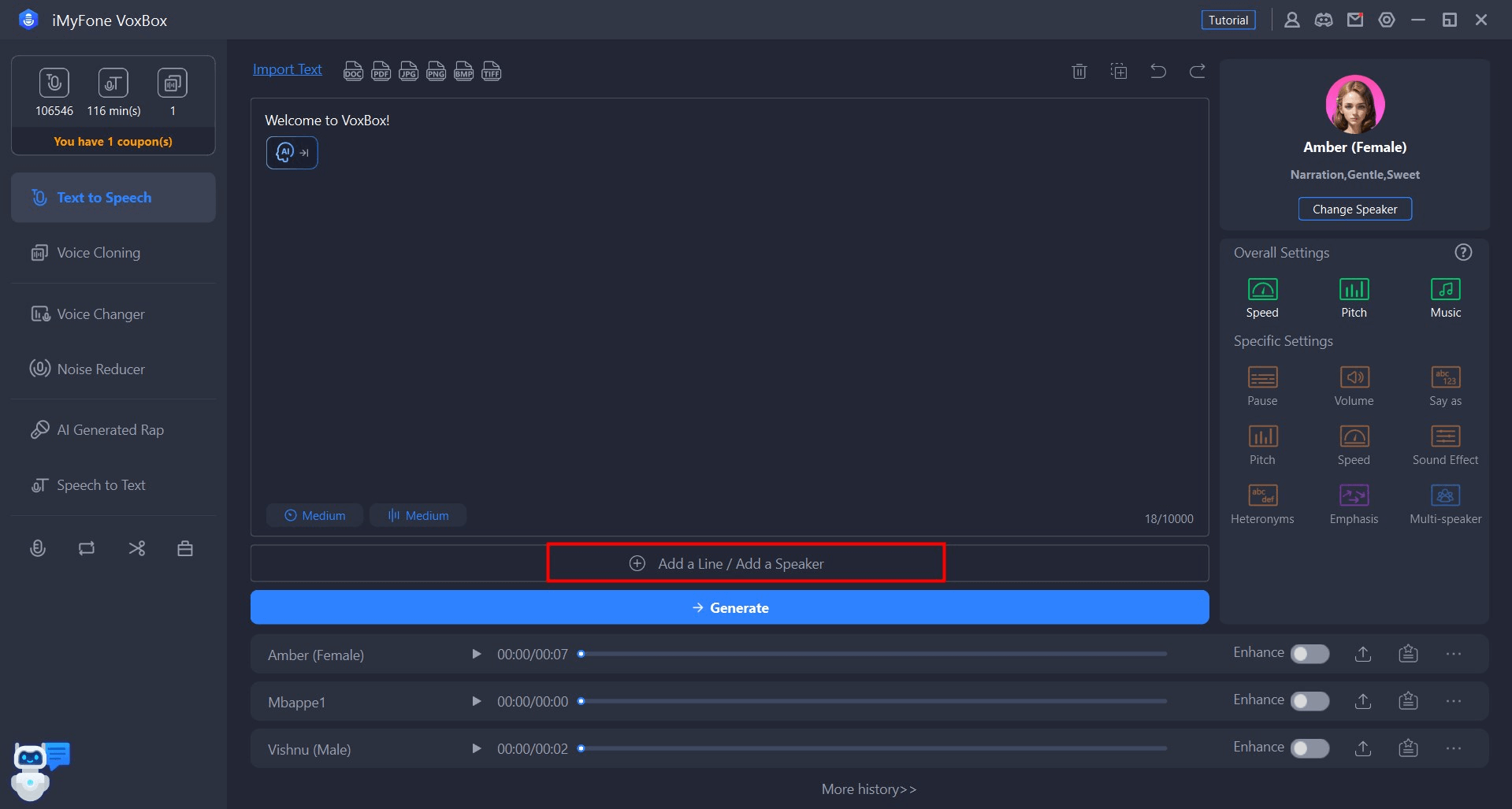
Céim 2. Déan socruithe speisialta
Cuir isteach gach abairt nó focal de réir mar is gá, ag sonrú an chainteora, an teanga, an ráta cainte agus an tuinairde. Is féidir leat níos mó línte a chur leis freisin nó iad a bhogadh suas nó síos.
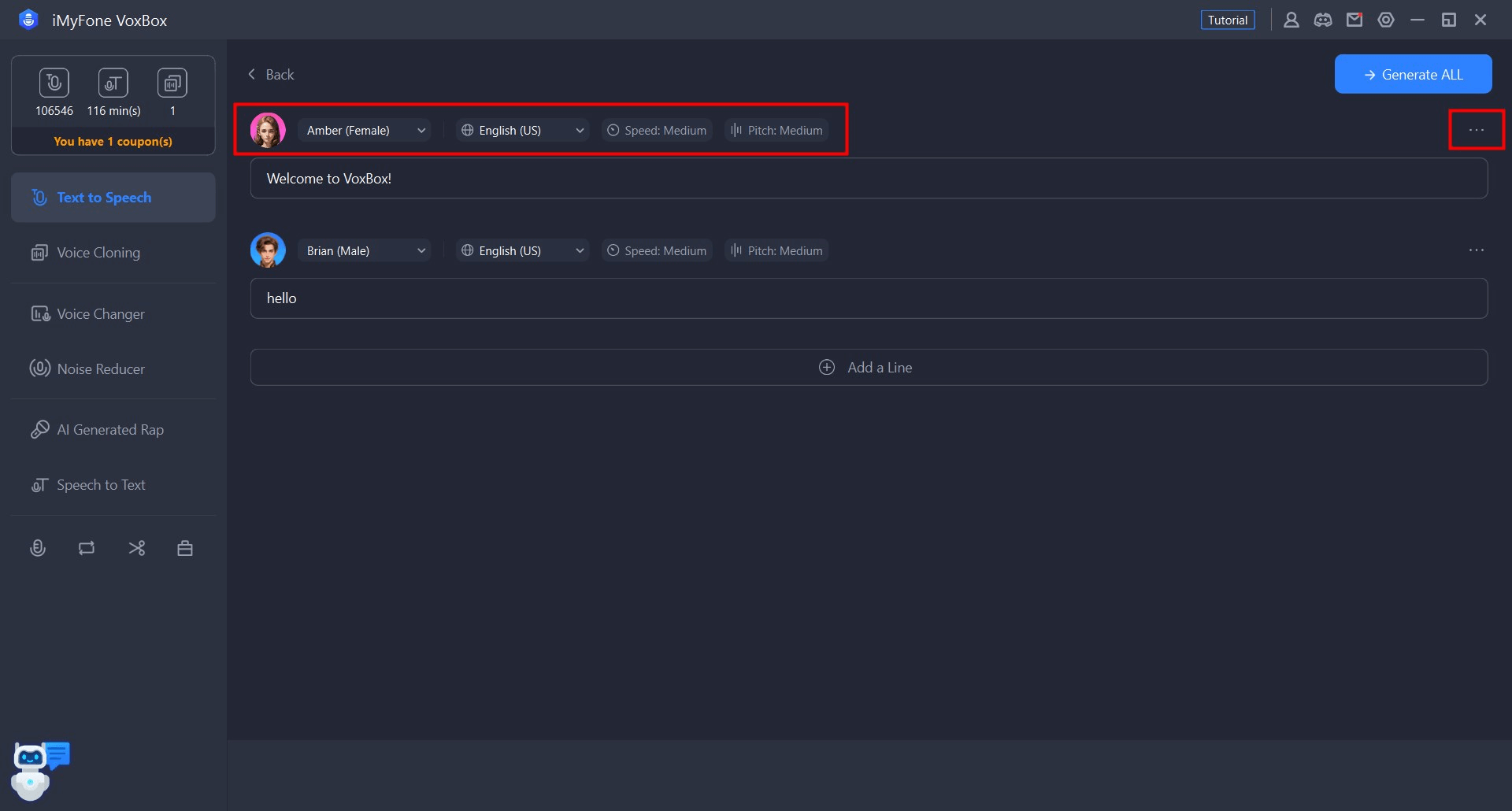
Céim 3. Tiontaigh gach socrú
Nuair a bheidh sé críochnaithe, cliceáil "Tiontaigh Gach" agus fanacht ar feadh tamaill go dtí go bhfeicfear an comhad fuaime a ghintear thíos. Déanfar na dialóga sa fuaime a leathnú in ord an téacs ó bhun go barr nuair a chliceálann tú Tiontaigh Gach. Éist leis agus sábháil é.
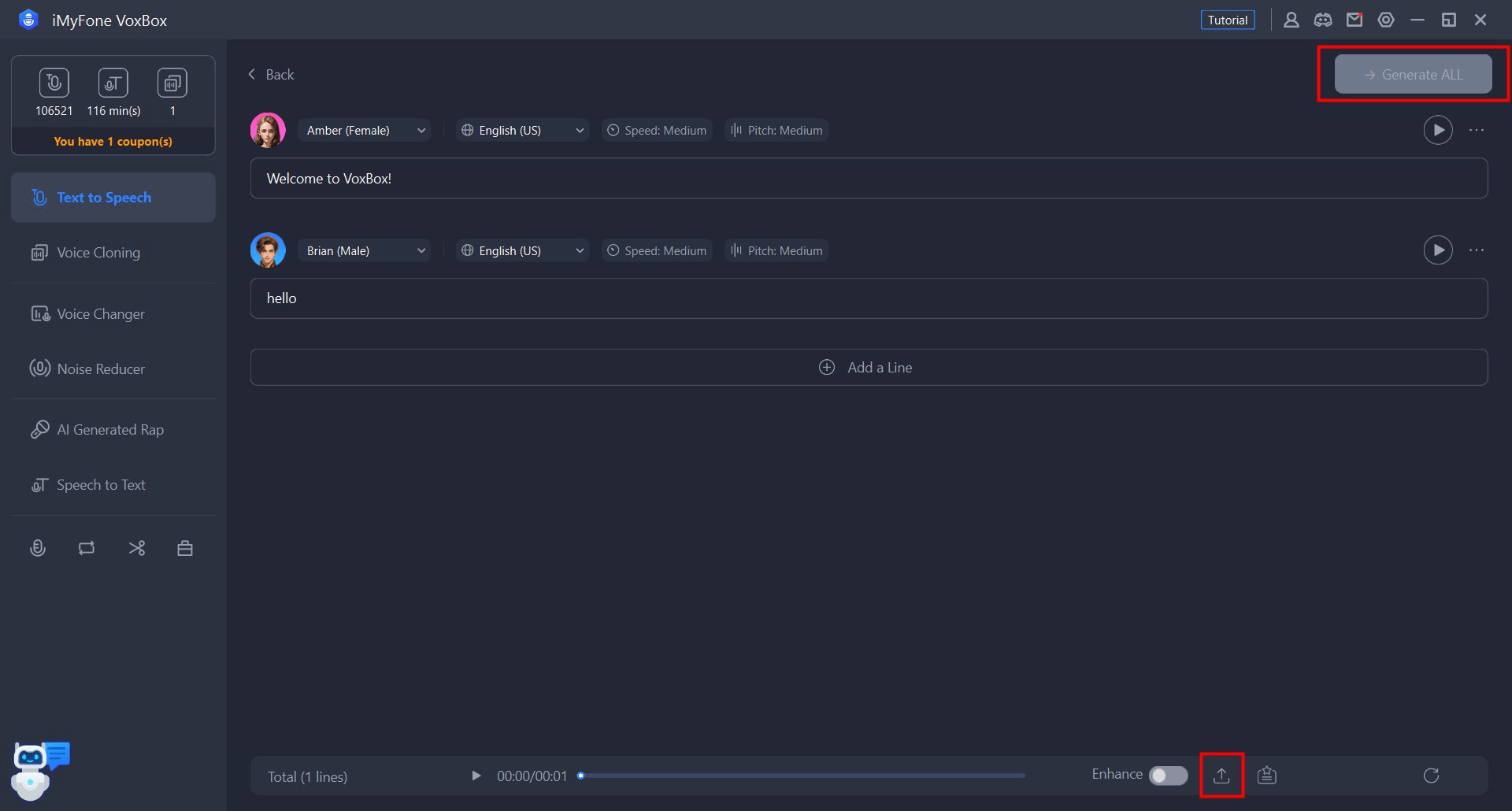
Cuid 3: Téacs a bhaint as comhaid/íomhánna
Tacaíonn VoxBox le haithint téacs nó le léamh téacs i gcomhaid mar PDF, DOC, DOCX agus formáidí eile.
Céim 1. Comhaid a allmhairiú
Tar éis duit an rogha Téacs go Óráid a roghnú, cliceáil ar an gcnaipe Iompórtáil Comhad sa chúinne uachtarach ar chlé chun an comhad fuaime a theastaíonn uait a thiontú go téacs nó an íomhá a dteastaíonn aitheantas téacs a roghnú.
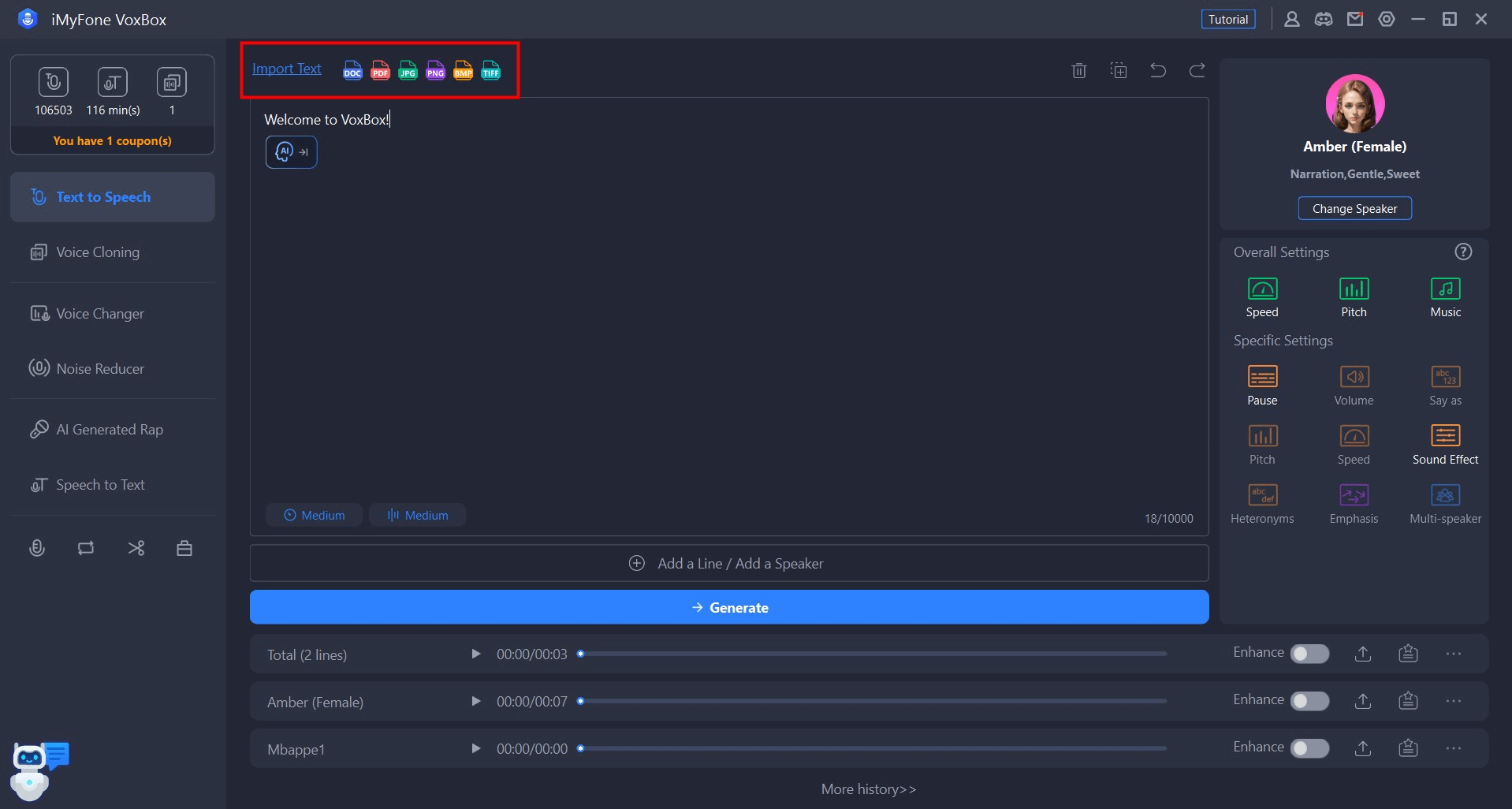
Céim 2. Roghnaigh teanga agus sliocht téacs
Ní mór duit teanga an téacs san íomhá a roghnú de láimh tar éis duit íomhá a allmhairiú, ansin Sliocht a roghnú chun ligean do VoxBox téacs a aithint.
Nuair a iompórtálann tú comhad, ní gá gníomh breise a dhéanamh. Aimsíonn VoxBox an teanga sa chomhad fuaime go huathoibríoch.
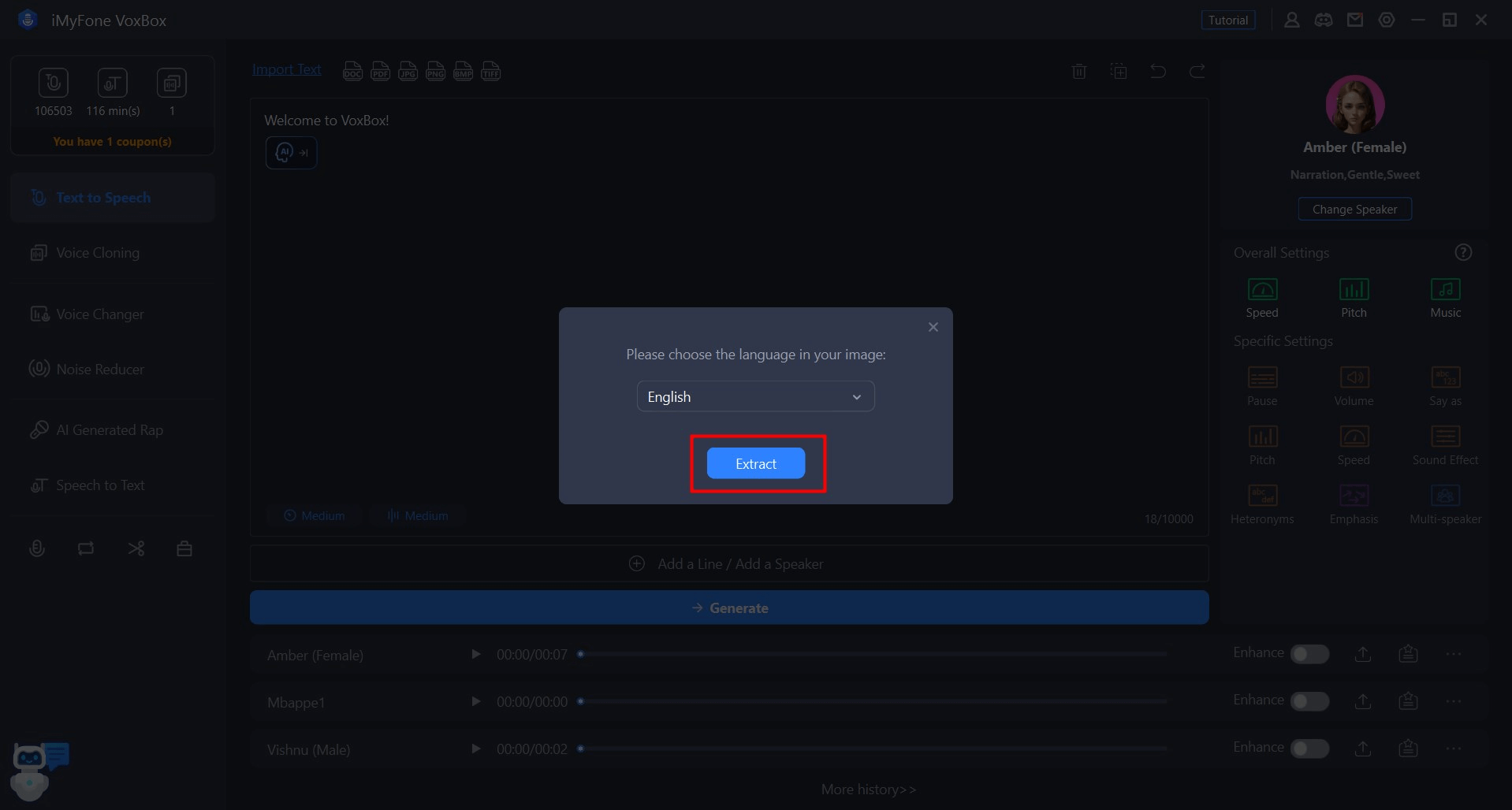
Seiceáil an téacs san fhuinneog le haghaidh earráidí agus déan ceartúcháin más gá chun cruinneas a chinntiú. Ansin socraigh conas an téacs a roinnt ina ailt. Má tá gach rud ceart go leor, ansin cliceáil Iompórtáil chun an téacs a úsáid le haghaidh sintéise cainte.
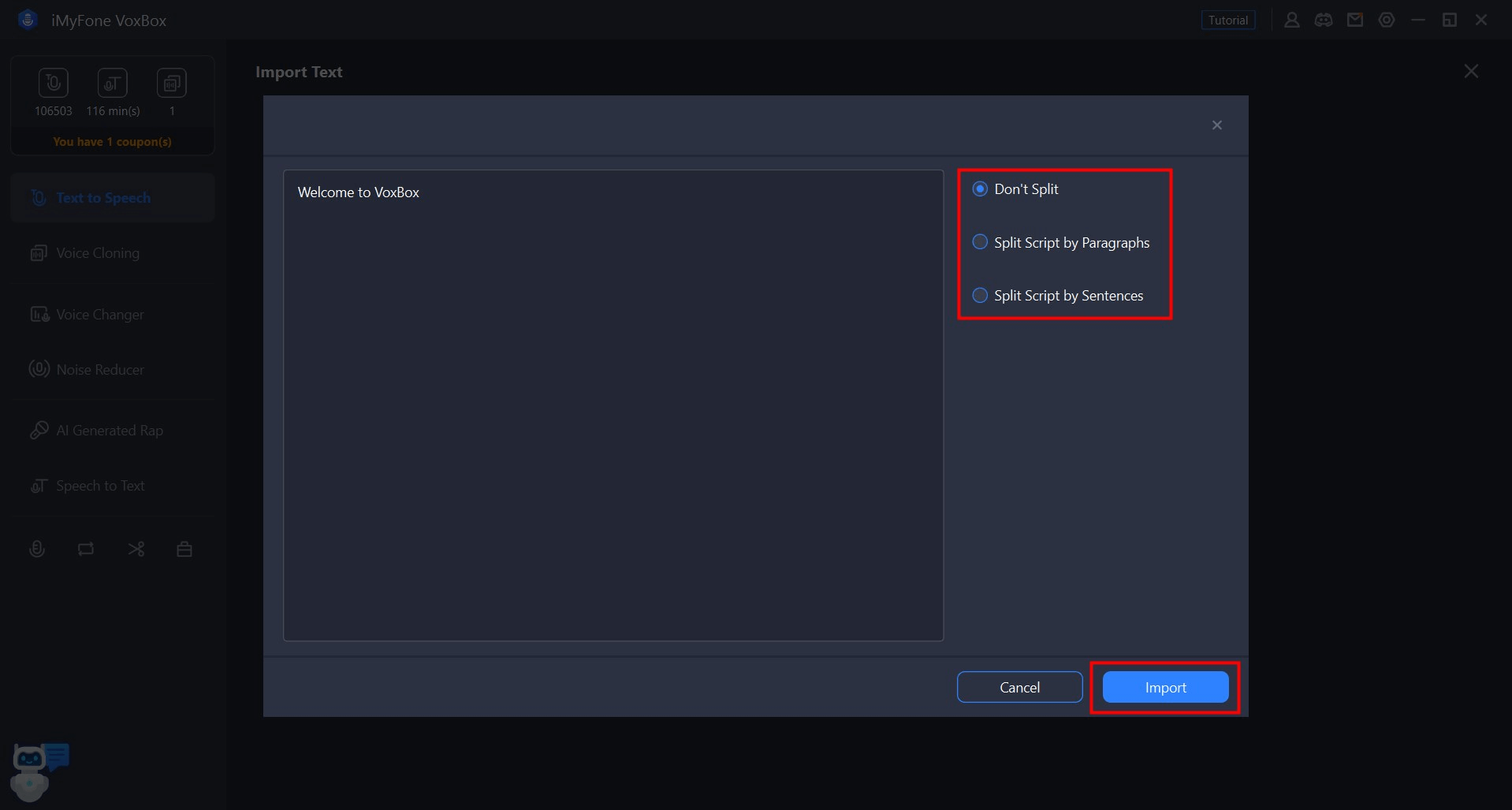
Céim 3. Tiontaigh téacs go guth agus easpórtáil
Más mian leat an téacs aitheanta a thiontú go cainte, tar éis na paraiméadair a shocrú, cliceáil "Tiontaigh" sa cholún um choigeartú paraiméadar ar dheis , ansin is féidir leat an chaint a ghintear a fheiceáil sa bharra bun.
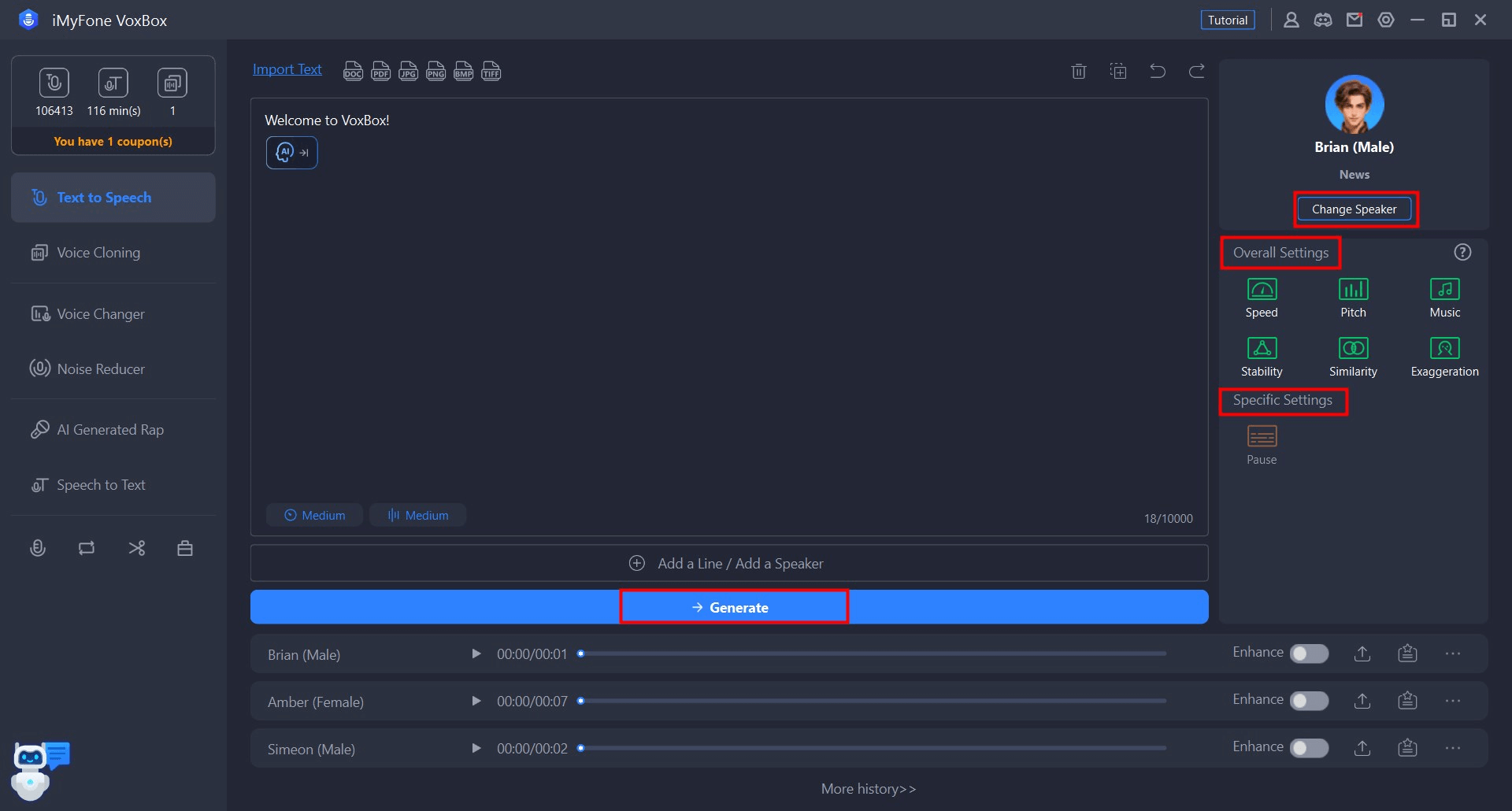
Del 4: Clón agus giniúint guth
Má cheannaíonn tú síntiús SVIP VoxBox, is féidir leat an ghné "Clón Voice" a úsáid chun do ghuth féin nó guthanna daoine eile a chlónáil. Is féidir an guth clónáilte a úsáid chun téacsanna áirithe a ghiniúint amhail is gur labhair daoine eile na focail. (Tá sé inmholta cead a fháil ó dhaoine eile roimh chlónáil a dhéanamh ar a nguthanna)
Céim 1. Cuir samplaí teanga ar fáil
Téigh go dtí an táb "Clónáil Guth" agus cliceáil "Cruthaigh Clón Nua".
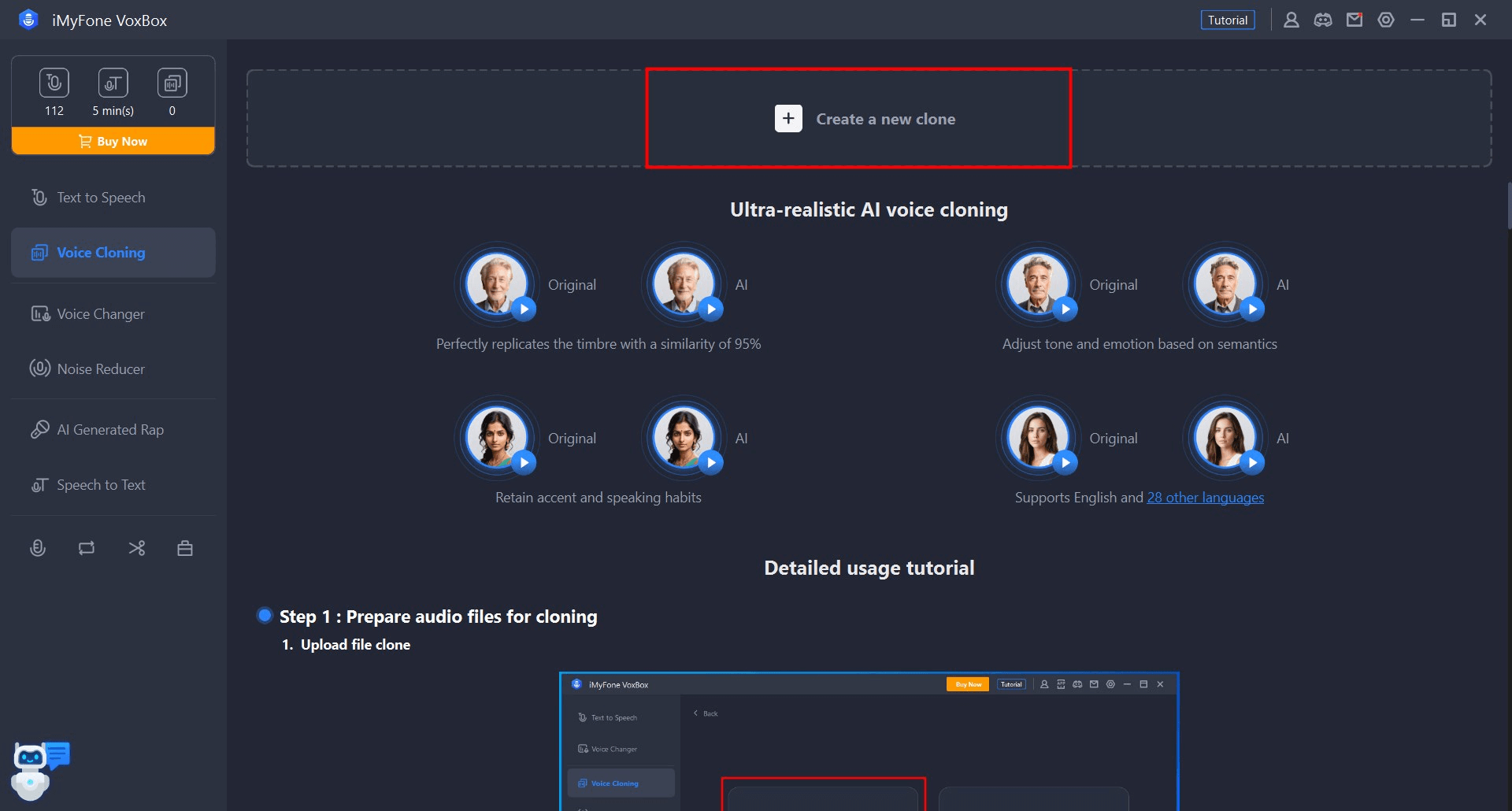
Roghnaigh an modh is mian leat a úsáid chun an guth a chlónáil: uaslódáil físeán nó comhad fuaime, nó taifead é. In aon chás, moltar go bhfuil an guth soiléir agus chomh torann agus is féidir.
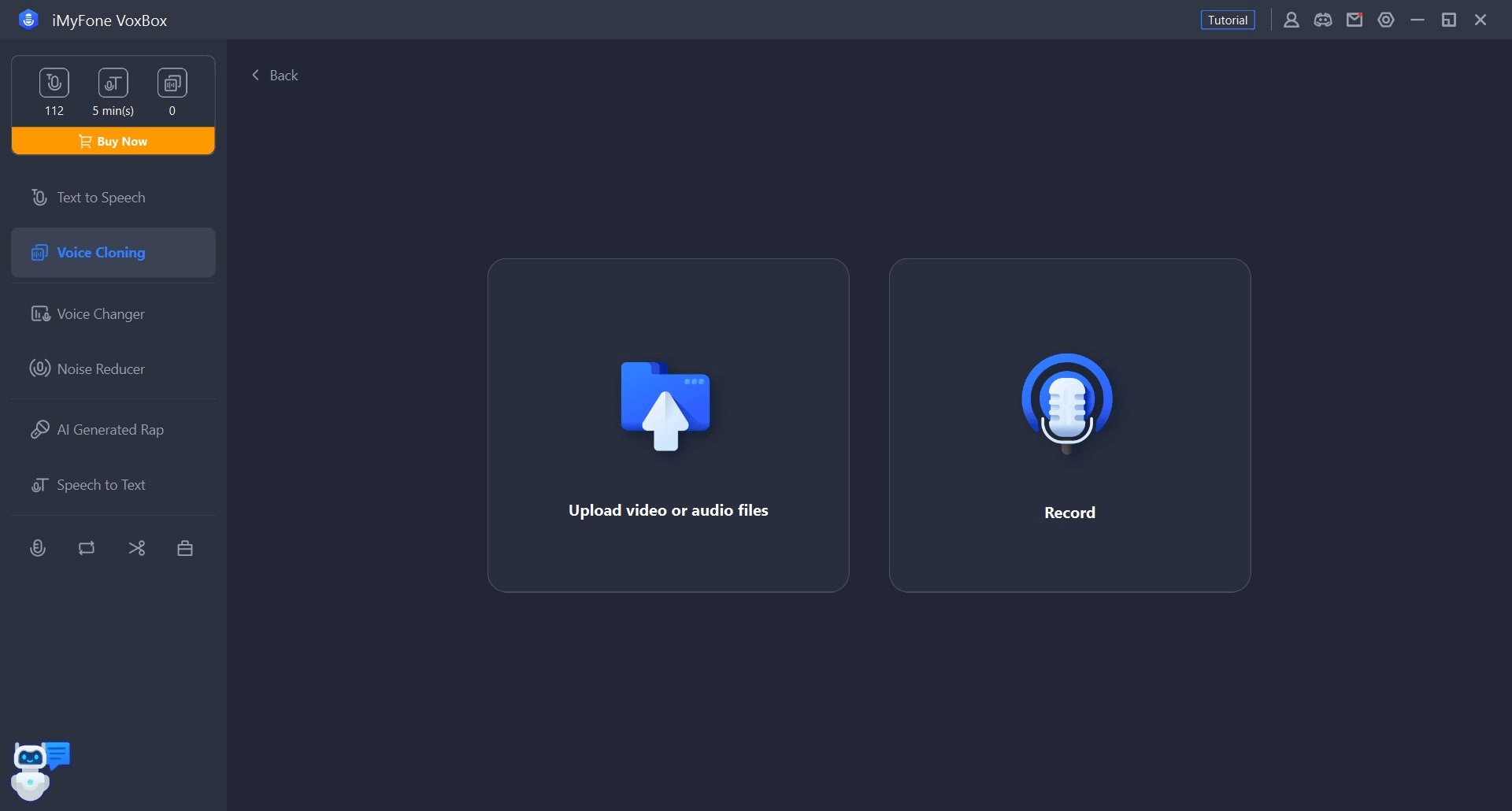
Chun comhad a uaslódáil, roghnaigh an tsamhail agus cliceáil nó tarraing an comhad fuaime a allmhairiú, ansin cliceáil "Start Clón".
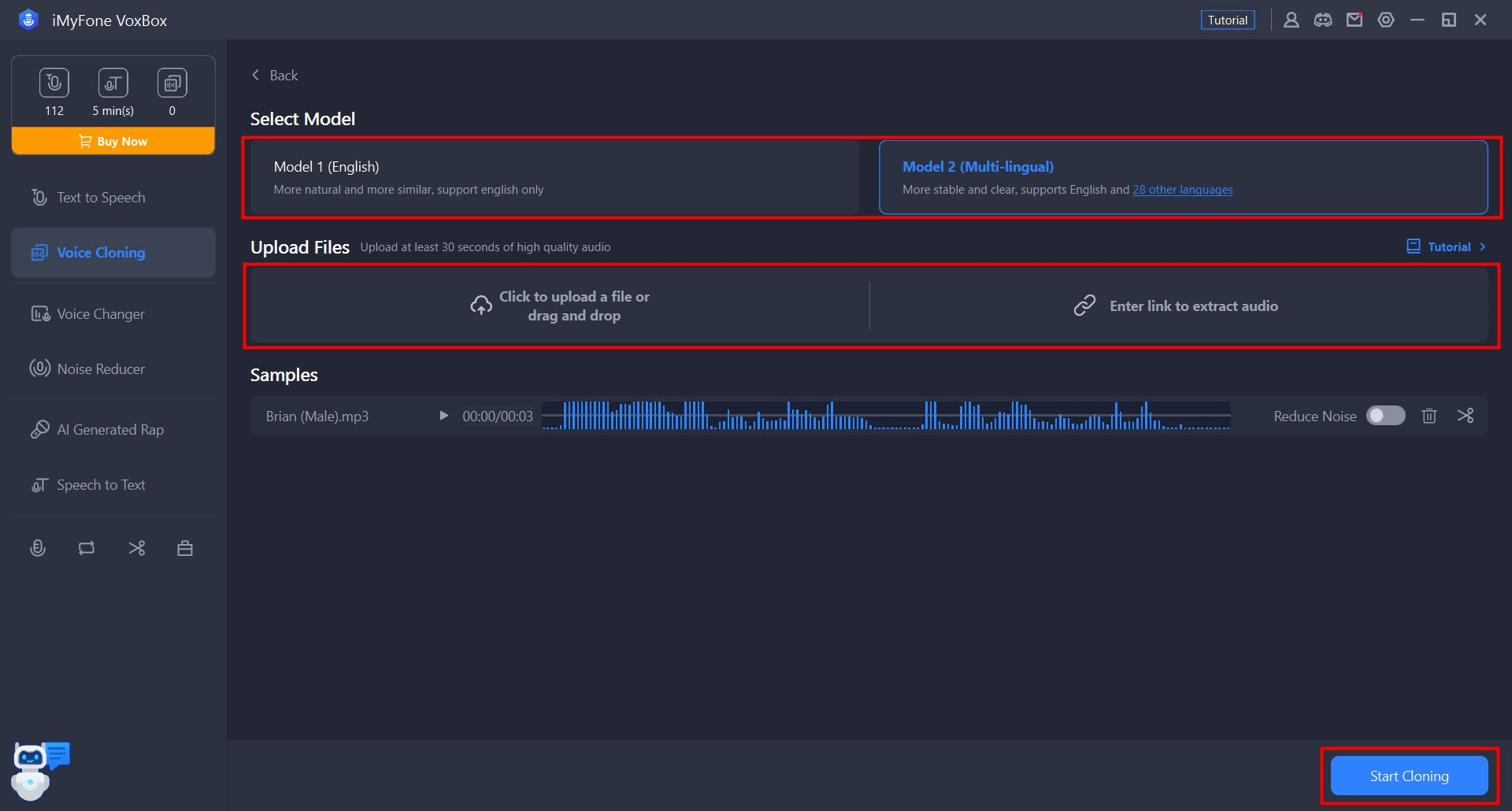
Má roghnaíonn tú "Taifead", ní mór duit na téacsanna atá curtha ar fáil a léamh. Ansin roghnaigh an tsamhail agus cliceáil "Start Clón".
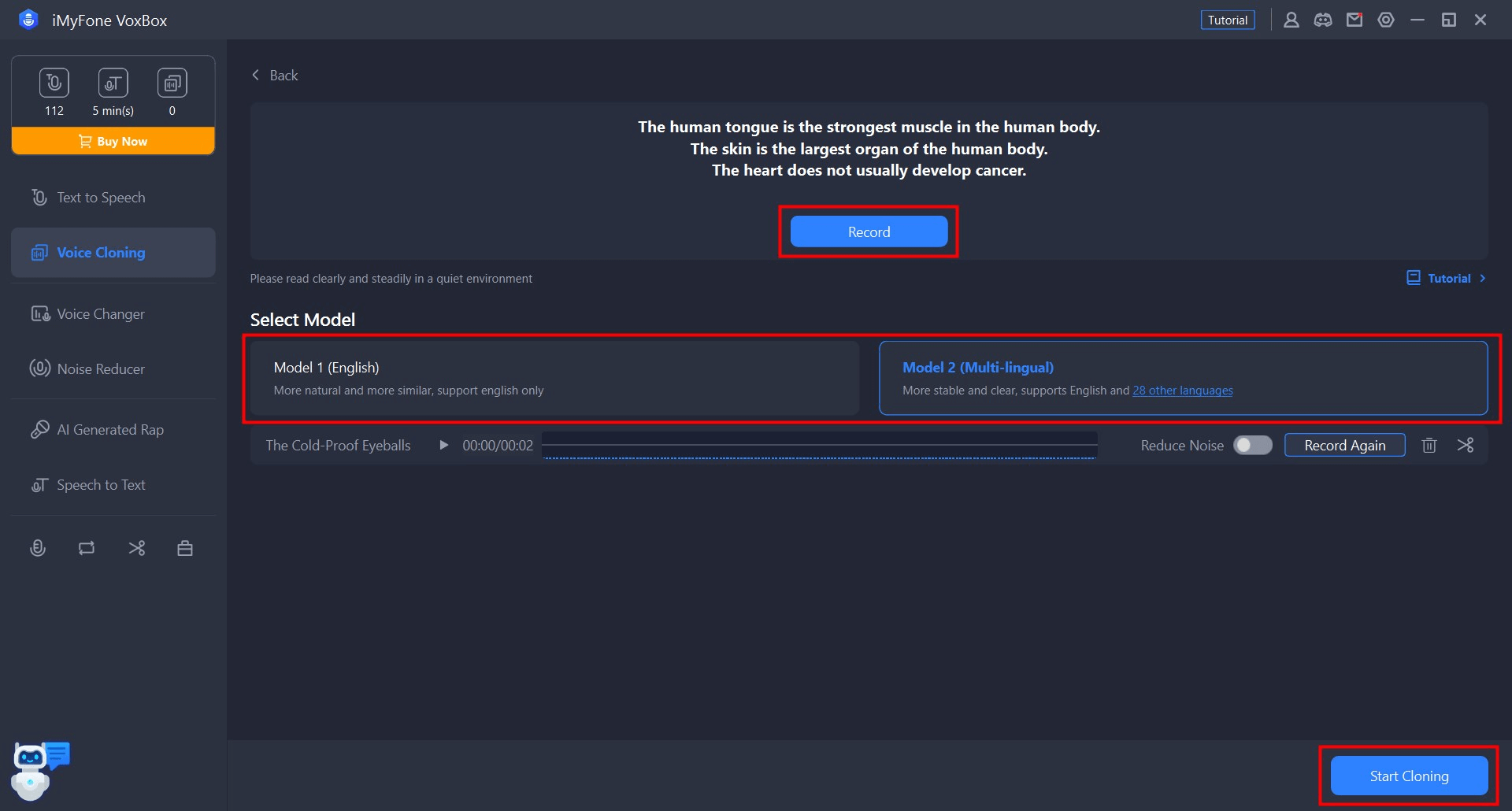
Céim 2. Seiceáil agus úsáid guth clónáilte
Tar éis tamaill bhig, cruthófar do ghuth clónáilte agus beidh sé le feiceáil i do stair. Is féidir leat an t-ainm a athrú freisin. Cliceáil "Úsáid" chun an guth clónáilte a úsáid don téacs a chlóscríobhann tú.
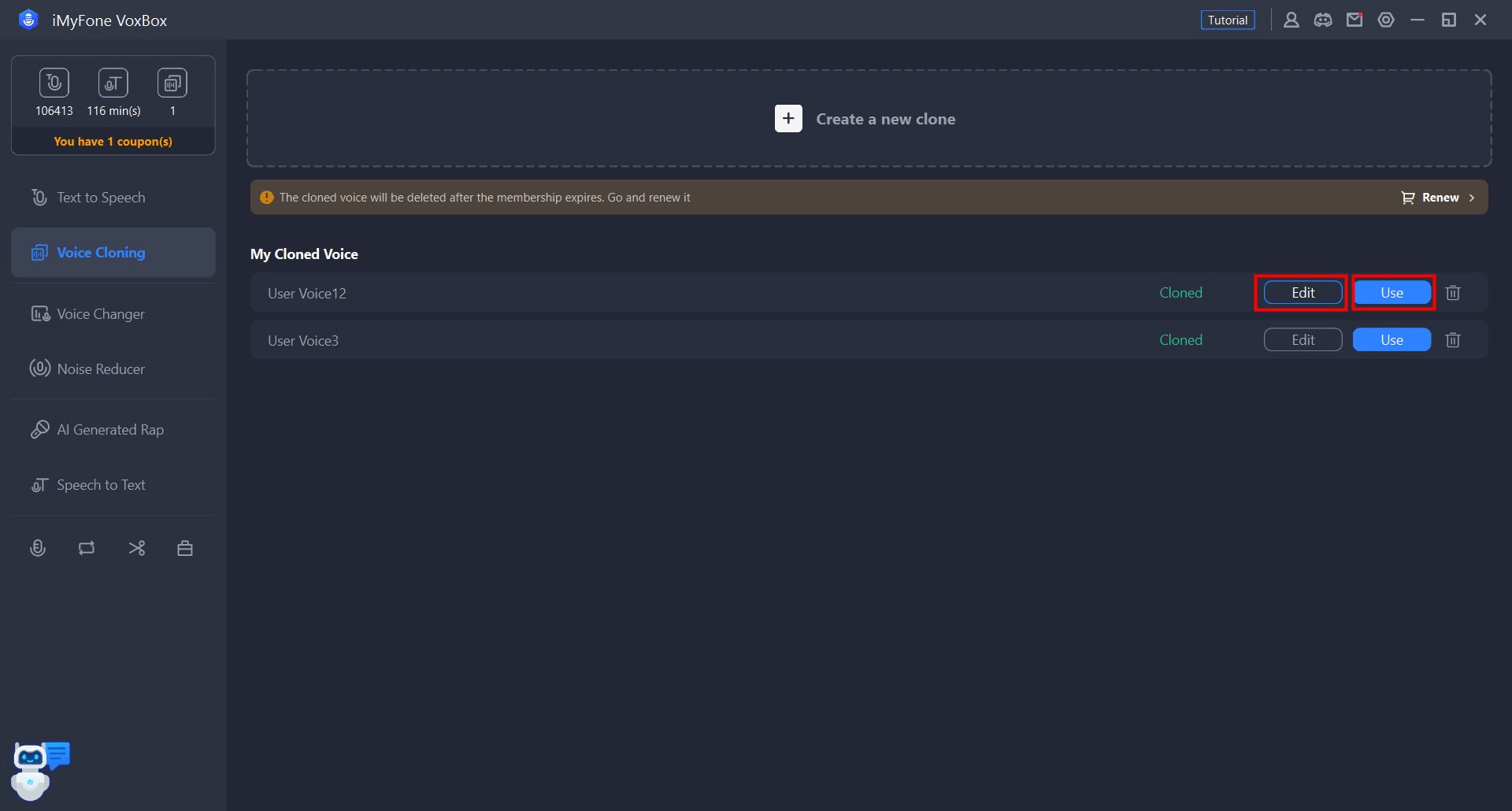
Mar mhalairt air sin, is féidir leat an rogha cainteoir a oscailt sa chluaisín Téacs-go-Caint agus é a scagadh go dtí “Mo ghuth clónáilte”.
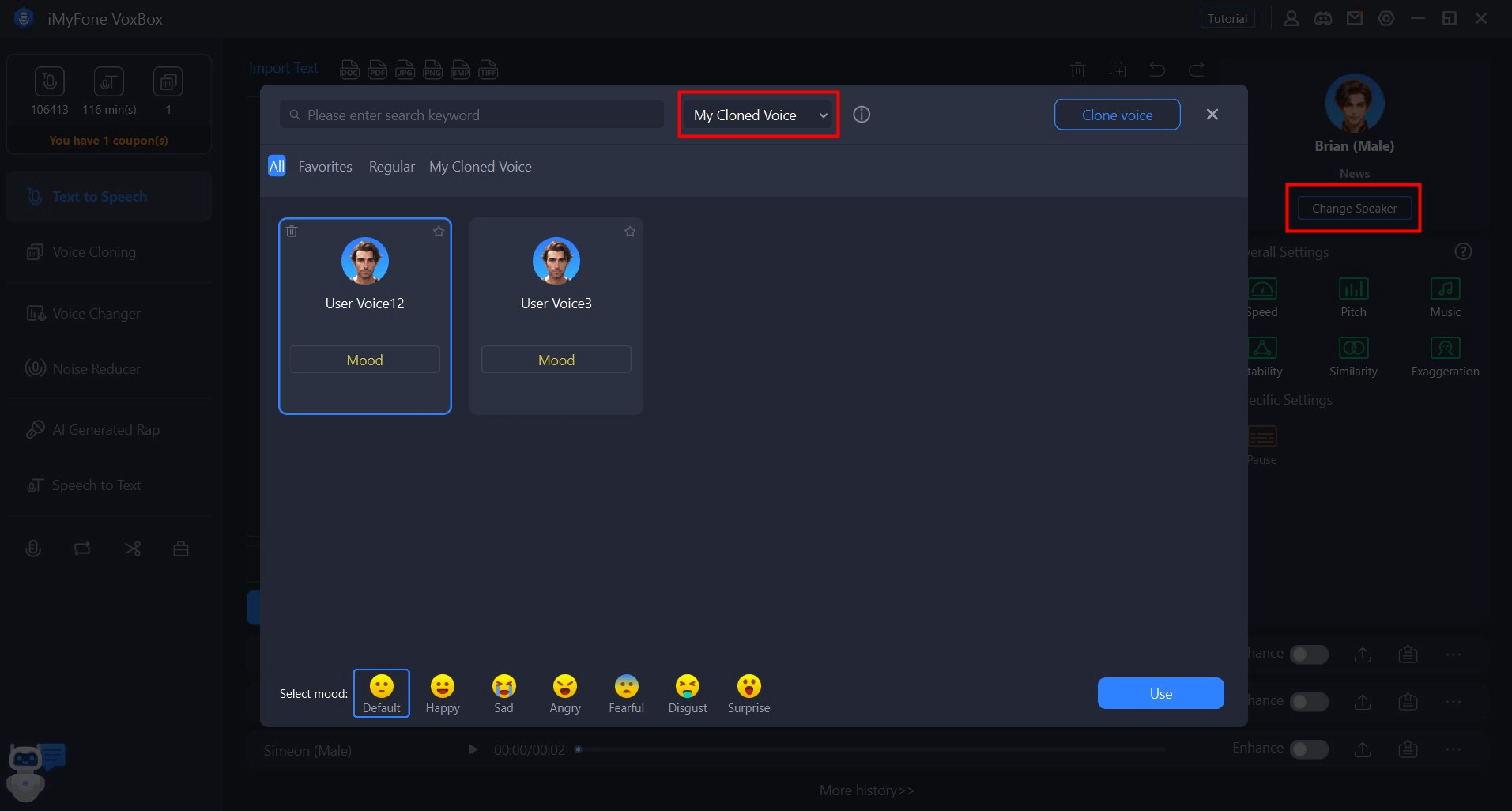
Cuid 5: Caighdeán fuaime a fheabhsú
Molaimid an ghné seo a úsáid má tá fadhbanna ag baint le do chuid fuaime ar nós torann cúlra, droch-chaighdeán, nó toirte míchothrom.
Céim 1. Roghnaigh modh feabhsaithe cáilíochta fuaime
Téigh go dtí an cluaisín "Laghdú Torainn" agus roghnaigh an modh atá ag teastáil de réir do chuid riachtanas.
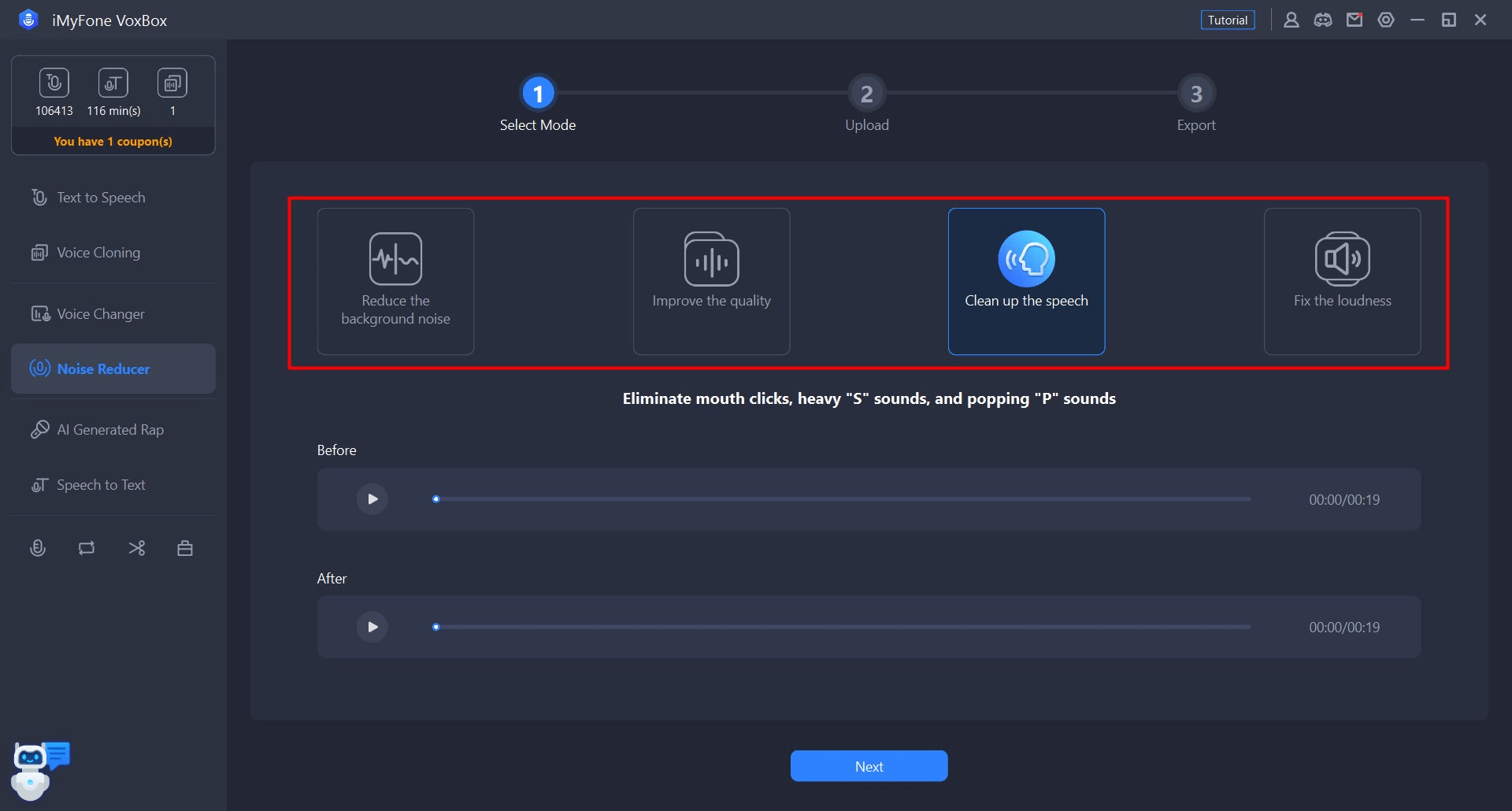
Céim 2. Iompórtáil comhad
Roghnaigh an cineál taifeadta agus cliceáil nó tarraing an comhad fuaime a allmhairiú, ansin cliceáil Ar Aghaidh.
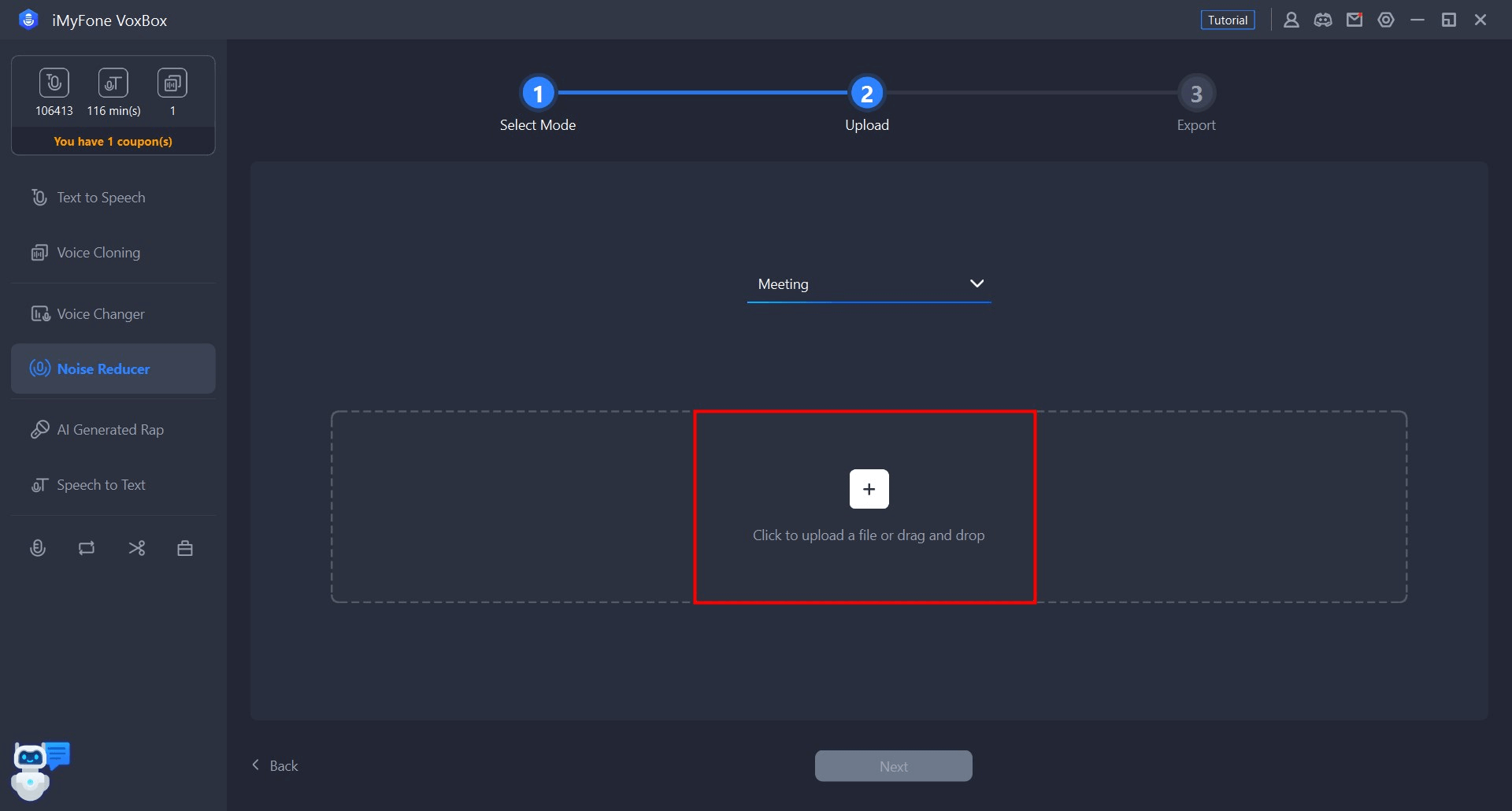
Céim 3. Athbhreithnigh agus sábháil comhad fuaime saincheaptha
Tar éis cúpla nóiméad, beidh an comhad fuaime curtha in eagar le feiceáil. Is féidir leat é a chur i gcomparáid leis an gcomhad bunaidh. Cliceáil "Aschur" ag bun chun é a shábháil.
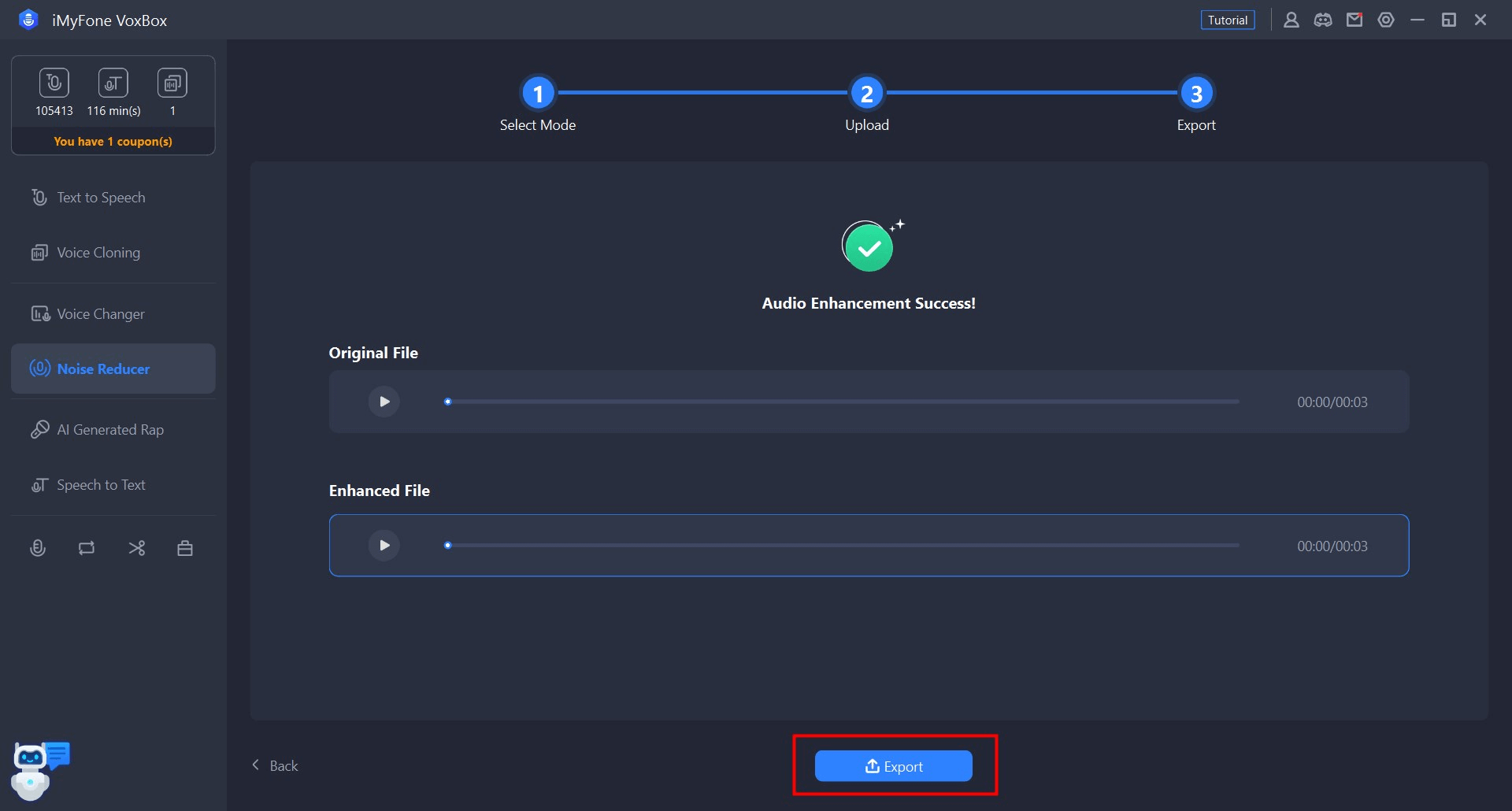
Cuid 6: Athraigh guth fuaime
Chomh maith le comhshó ó théacs go cainte agus ó théacs go téacs, cuireann VoxBox an cumas guth fuaime a athrú trí AI. Nuair a allmhairíonn tú comhad fuaime, is féidir leat an guth a athrú go guthanna éagsúla daoine cáiliúla nó carachtair.
Formáidí tacaithe: MP3, WAV, OGG, OPUS, FLAC, AIFF, AAC, M4A.
Céim 1. An comhad fuaime a iompórtáil
Roghnaigh an rogha "Guth changer" agus cliceáil ar an gcnaipe nó tarraing an comhad fuaime is mian leat a thiontú.
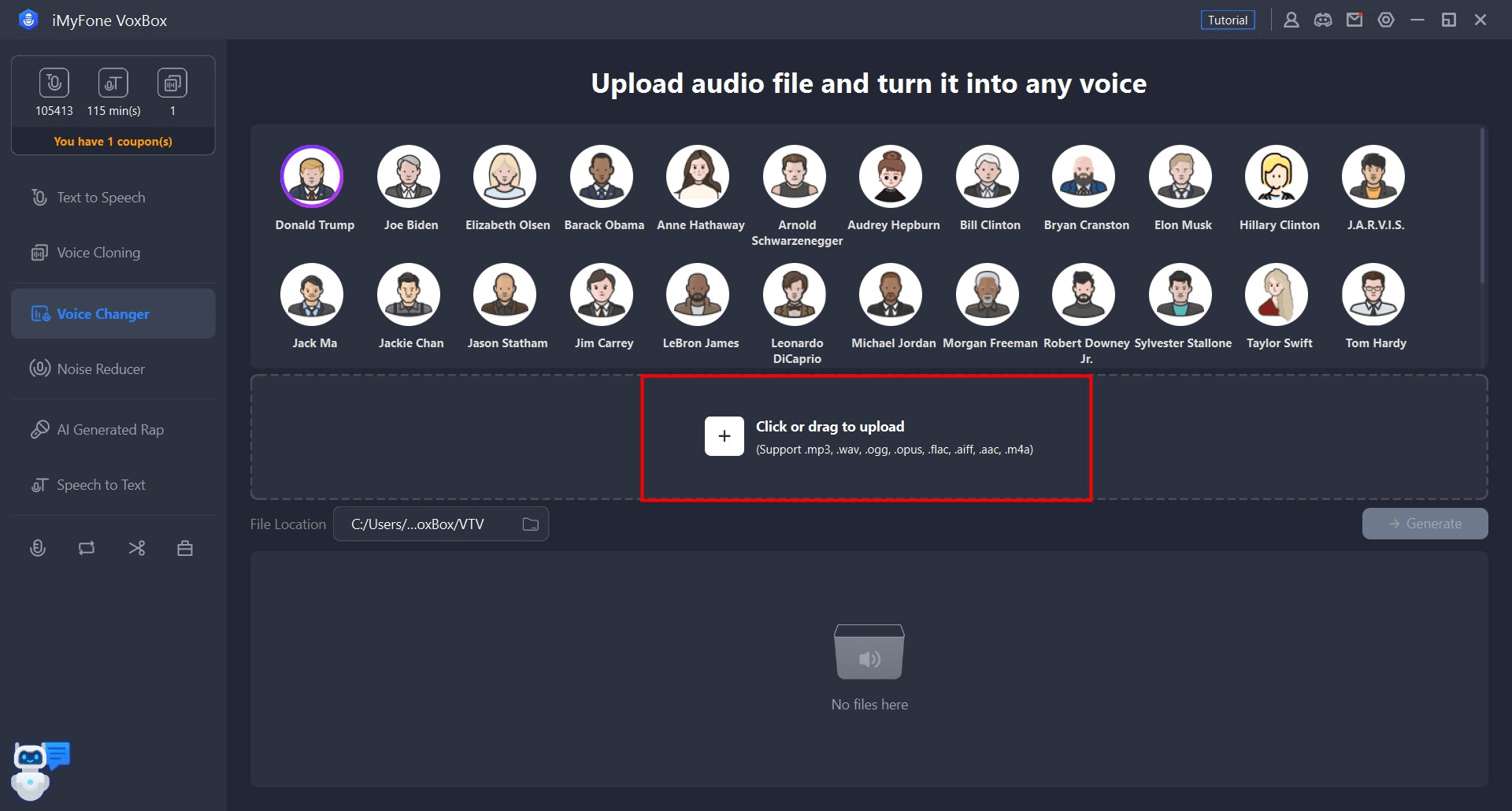
Céim 2. Roghnaigh guth AI
Cliceáil ar na roghanna gutha AI éagsúla thuas chun éifeachtaí an athraithe gutha a chloisteáil.
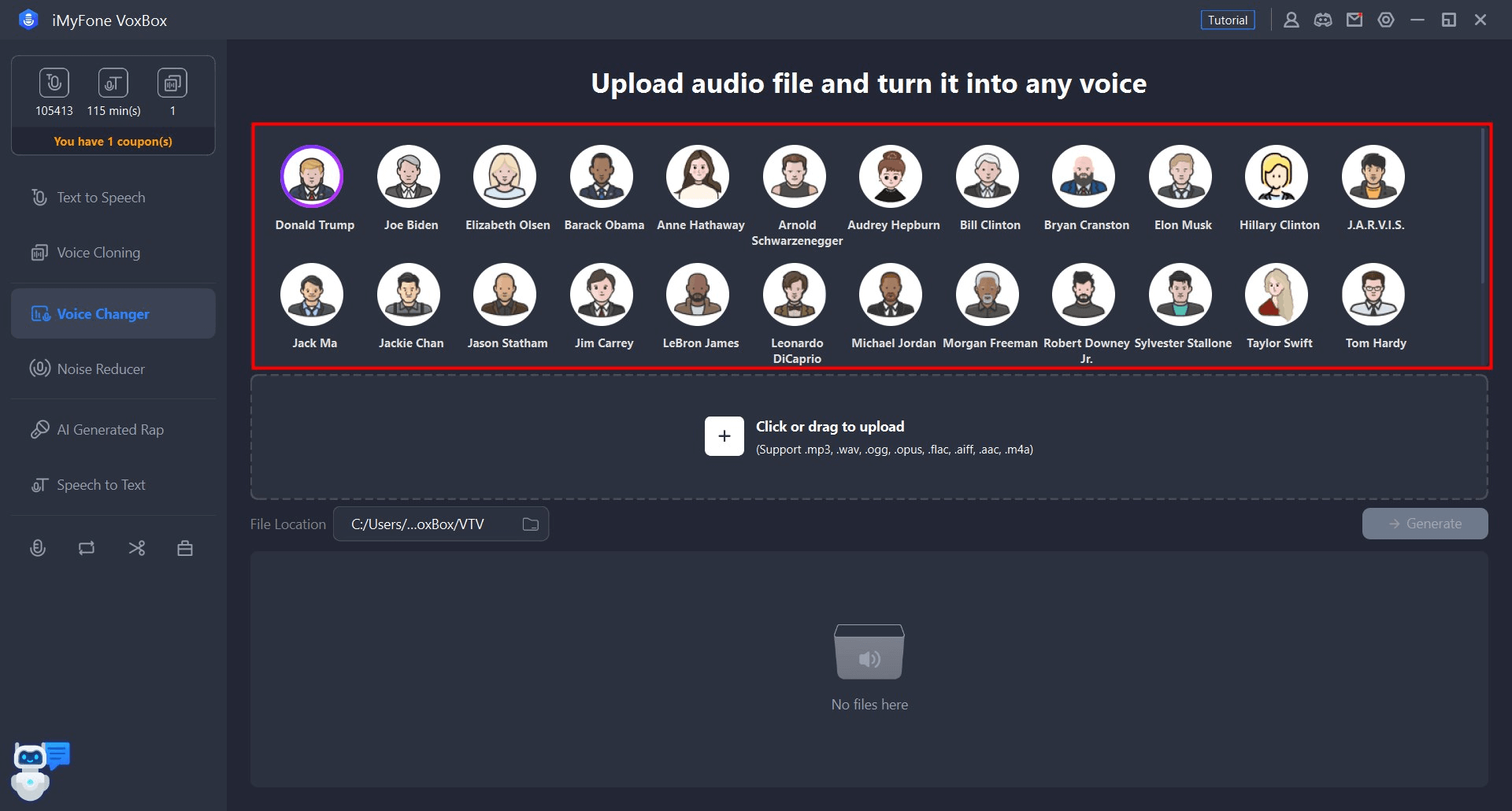
Céim 3. Tiontaigh agus sábháil
Tar éis a roghnú an guth AI is mian leat, cliceáil "Tiontaigh" a shábháil go huathoibríoch ar an comhad fuaime a chomhshó ar do ríomhaire. Is féidir leat cliceáil ar an deilbhín "Seinn" thíos chun éisteacht leis, nó is féidir leat cliceáil "Oscailte" chun an comhad a fheiceáil.
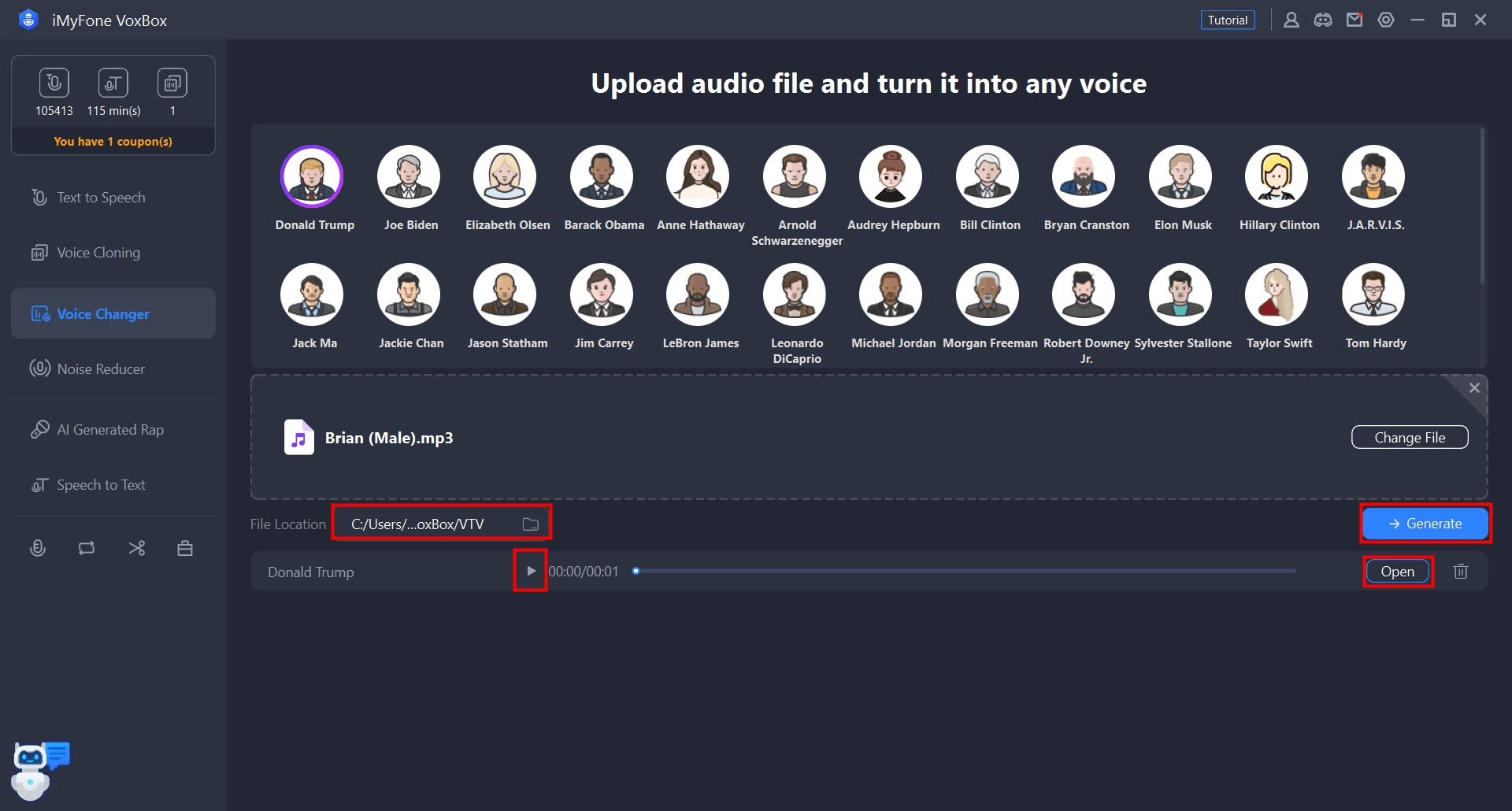
Cuid 7: Óráid go Téacs
Tacaíonn VoxBox le taifeadtaí físe nó fuaime a thiontú i MP3, WAV, M4A, MP4, MOV, etc. go téacs agus cabhraíonn sé leat fotheidil físeáin a chruthú go héasca.
Céim 1. Comhaid a allmhairiú
Tar éis duit an rogha Urlabhra go Téacs a roghnú, cliceáil ar an gcomhad is mian leat a phróiseáil chun é a uaslódáil.
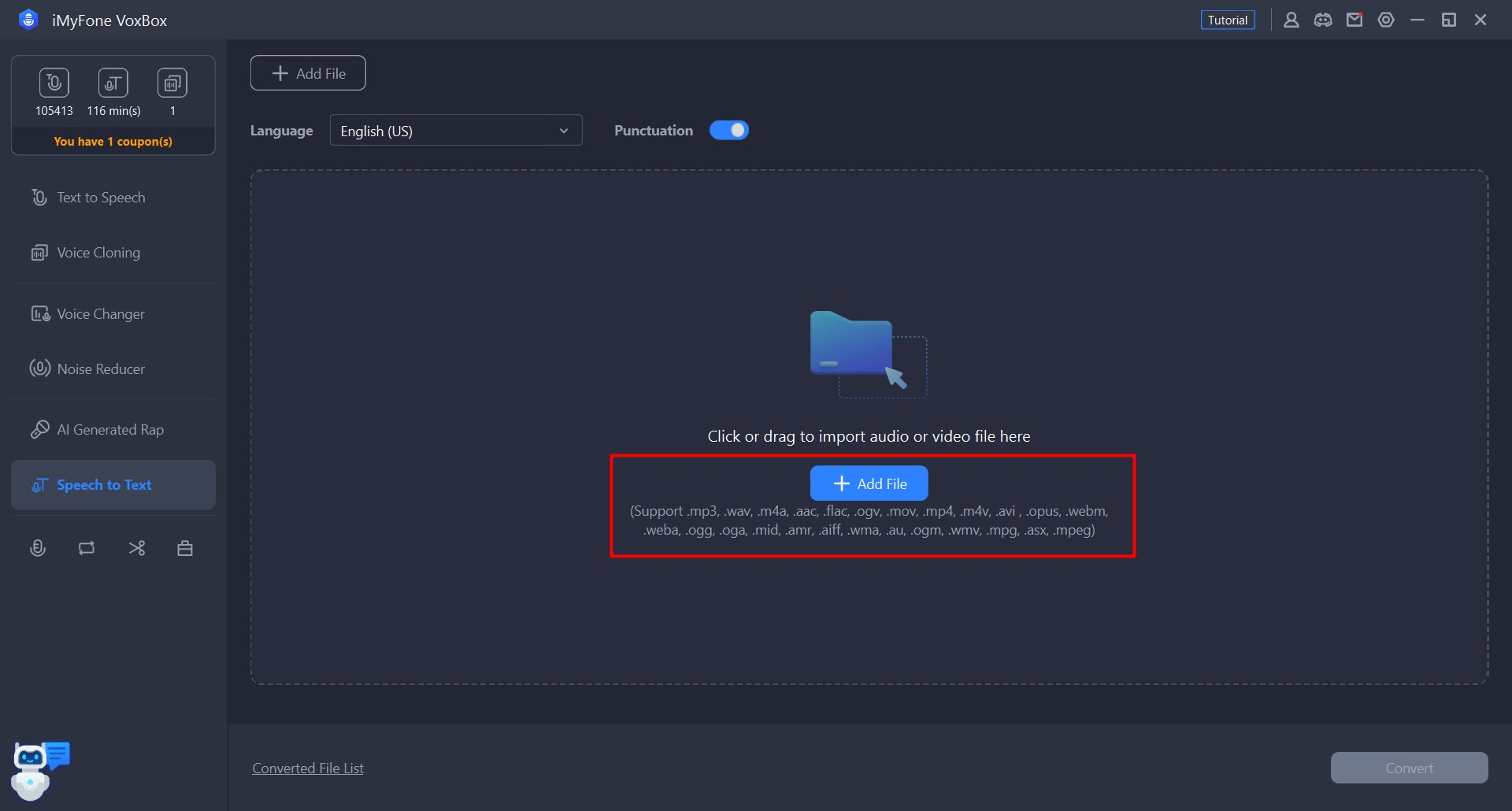
Céim 2. Roghnaigh agus tiontaigh guth
Tar éis duit an teanga a roghnú sa chomhad, cliceáil "Tiontaigh". Déanfaidh VoxBox do chomhad iompórtáilte a thiontú go téacs láithreach.
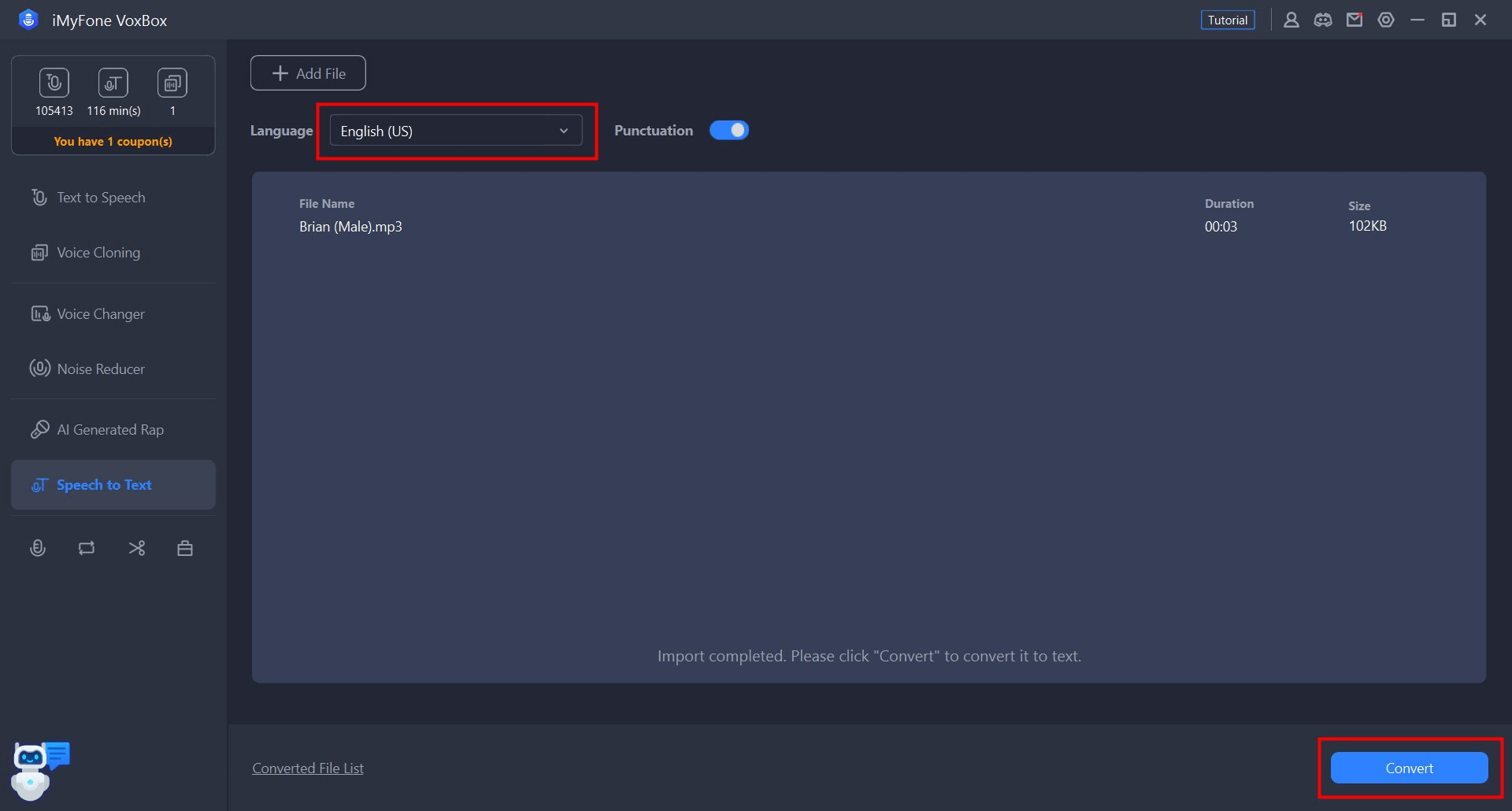
Céim 3. Sábháil téacs
Is féidir leat an téacs comhshó a sheiceáil agus a chur in eagar san fhuinneog. Cliceáil ar an gcúinne uachtarach ar dheis chun é a chóipeáil nó a onnmhairiú mar dhoiciméad TXT.
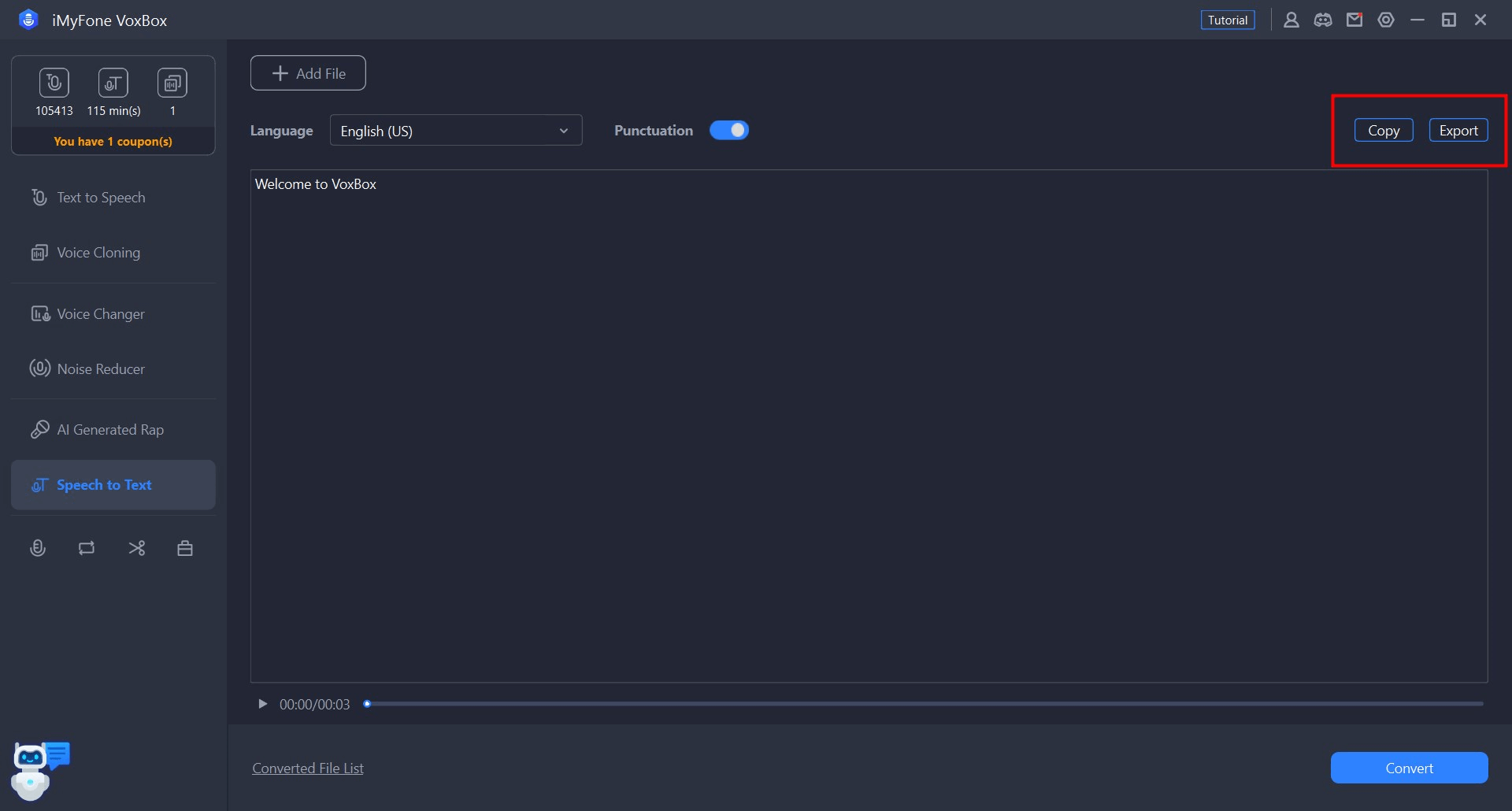
Cuid 8: Gineadóir Rap AI
Cuireann VoxBox seirbhís ar fáil freisin ar féidir raps agus liricí a ghiniúint go huathoibríoch ag baint úsáide as AI. Má theastaíonn léiriúcháin fuaime uait, bain triail as.
Céim 1. Roghnaigh rapper
Téigh go dtí an Rap Gineadh AI tab agus roghnaigh an rapper trí chliceáil ar an deilbhín puipéad ar dheis.
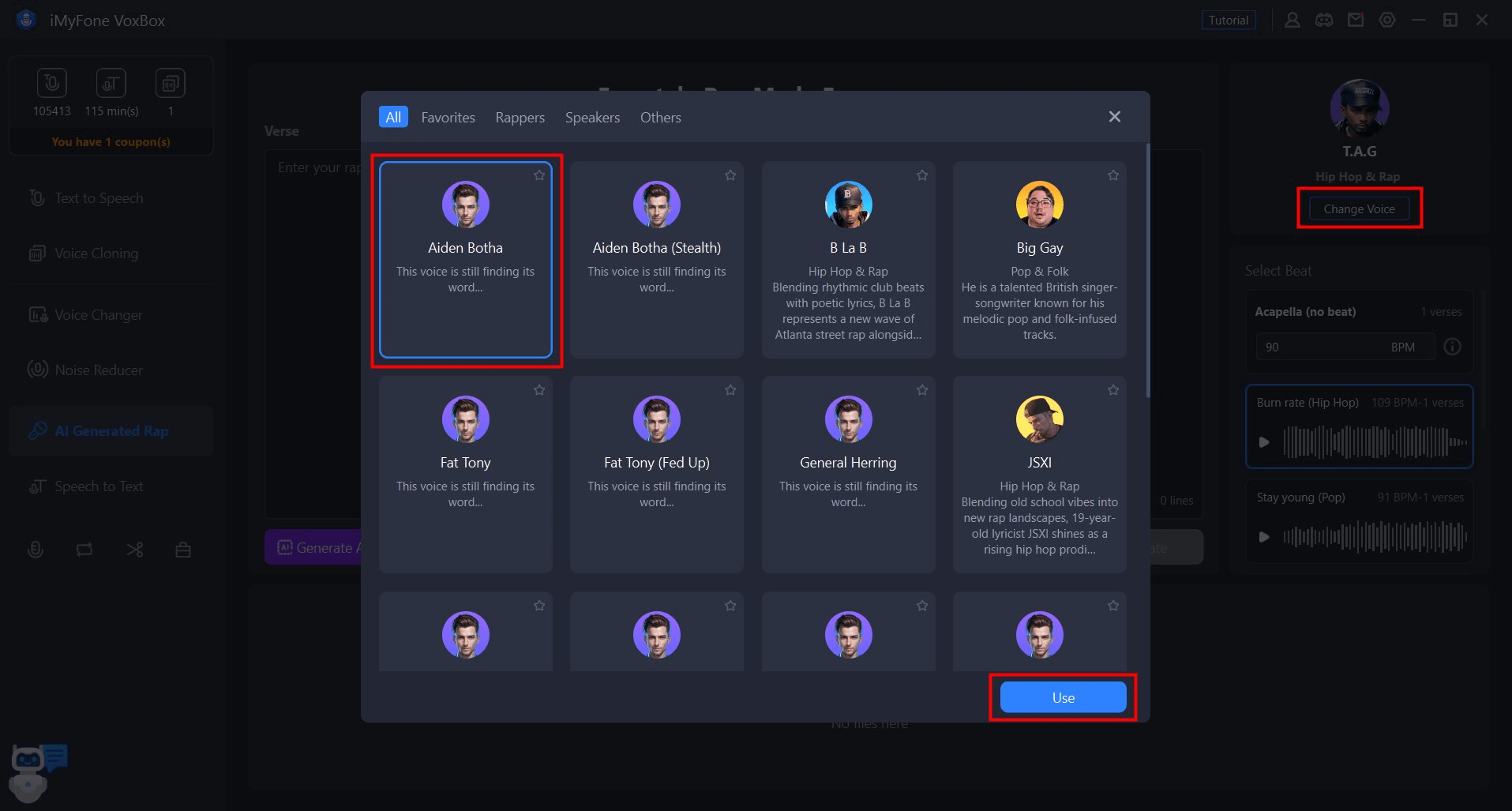
Céim 2. Cuir isteach téacs
Cuir isteach an téacs sa bhfuinneog ionchur téacs, ag cur isteach sosanna líne más gá. Cliceáil "Gin AI Text" agus déan cur síos ar d'ábhar chun an téacs a ghiniúint agus a chóipeáil.
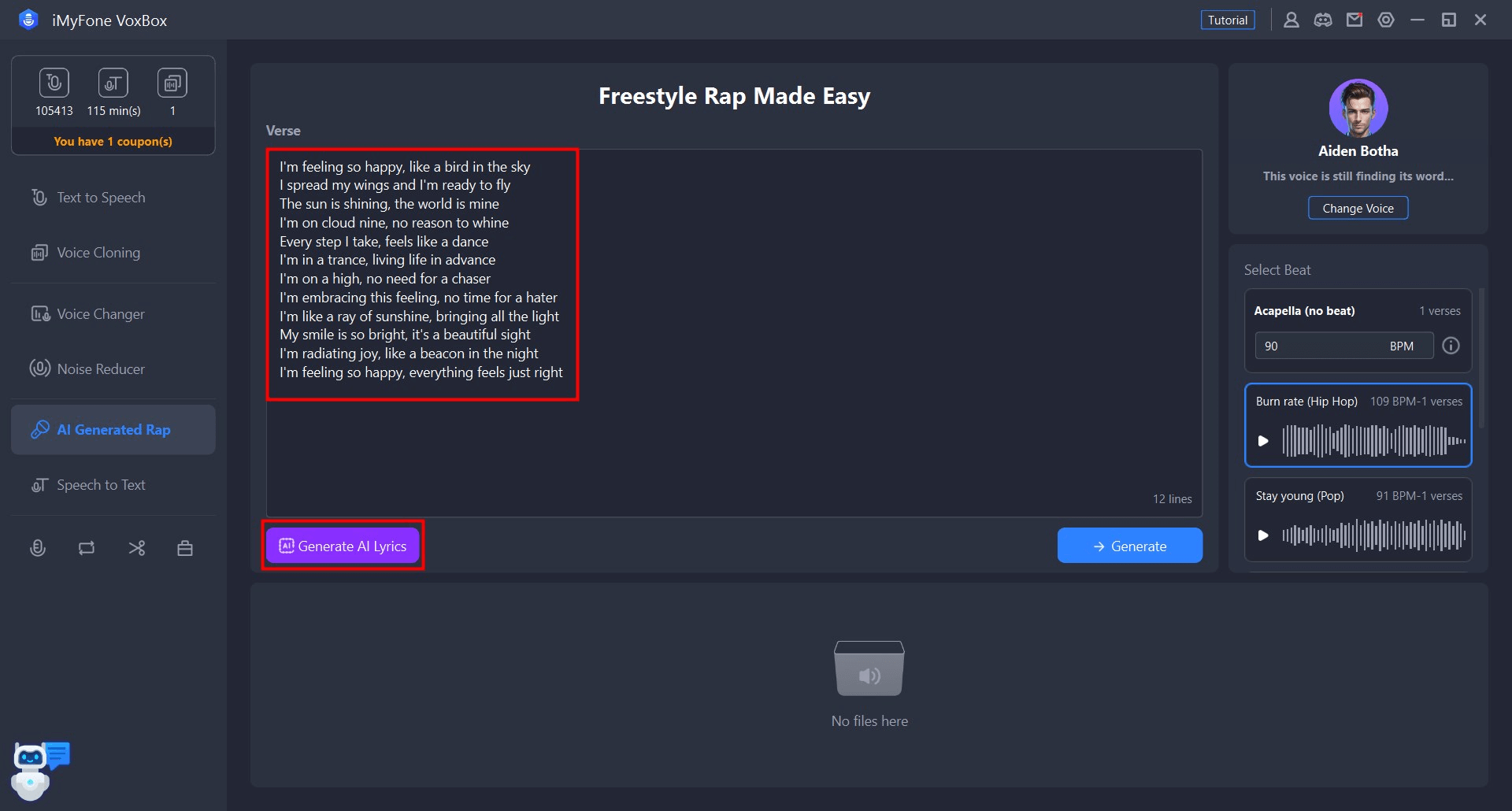
Céim 3. Gin agus sábháil ra
Éist leis an buille ar dheis sula ndéanann tú do rogha, tar éis sin cliceáil "Tiontaigh", fan ar feadh tamaill agus beidh an rap a ghintear le feiceáil thíos, is féidir leat é a imirt nó é a aschur.
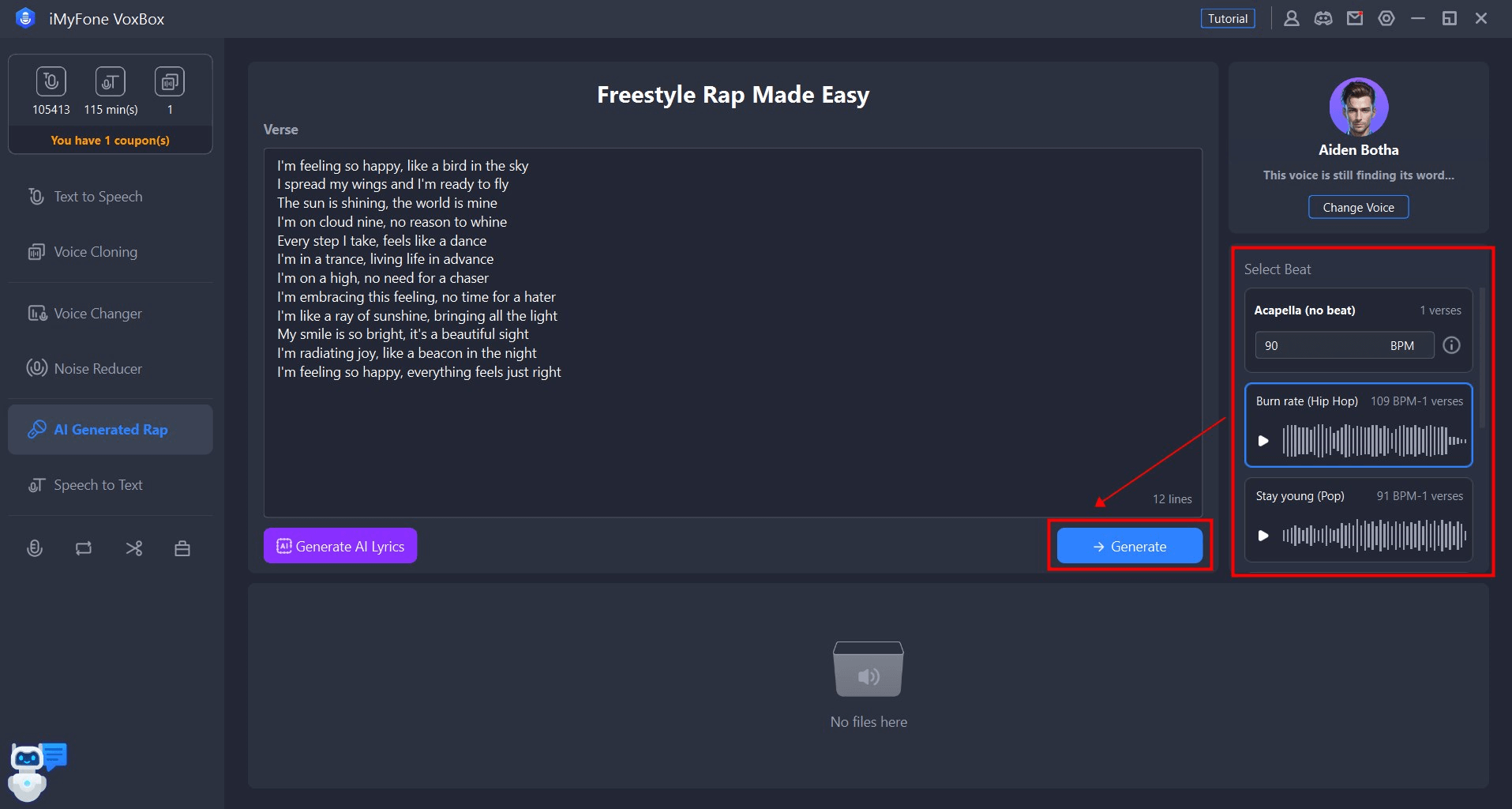
Cuid 9: Taifeadadh gutha
Tacaíonn VoxBox le taifeadadh agus onnmhairiú fíor-ama i bhformáidí MP3/AAC/WAV. Ligeann an ghné seo duit cruinnithe, léachtaí agus ábhar eile a thaifeadadh nó a chur in eagar go héasca.
Céim 1. Socraigh formáid taifeadta
Chun an caighdeán taifeadta agus an suíomh stórála a athrú, roghnaigh an ghné Taifeadtaí agus cliceáil ar an deilbhín Socruithe sa chúinne uachtarach ar dheis. Coigeartaigh an toirt, an fhoinse fuaime agus an fhormáid sa chúinne íochtarach ar dheis.
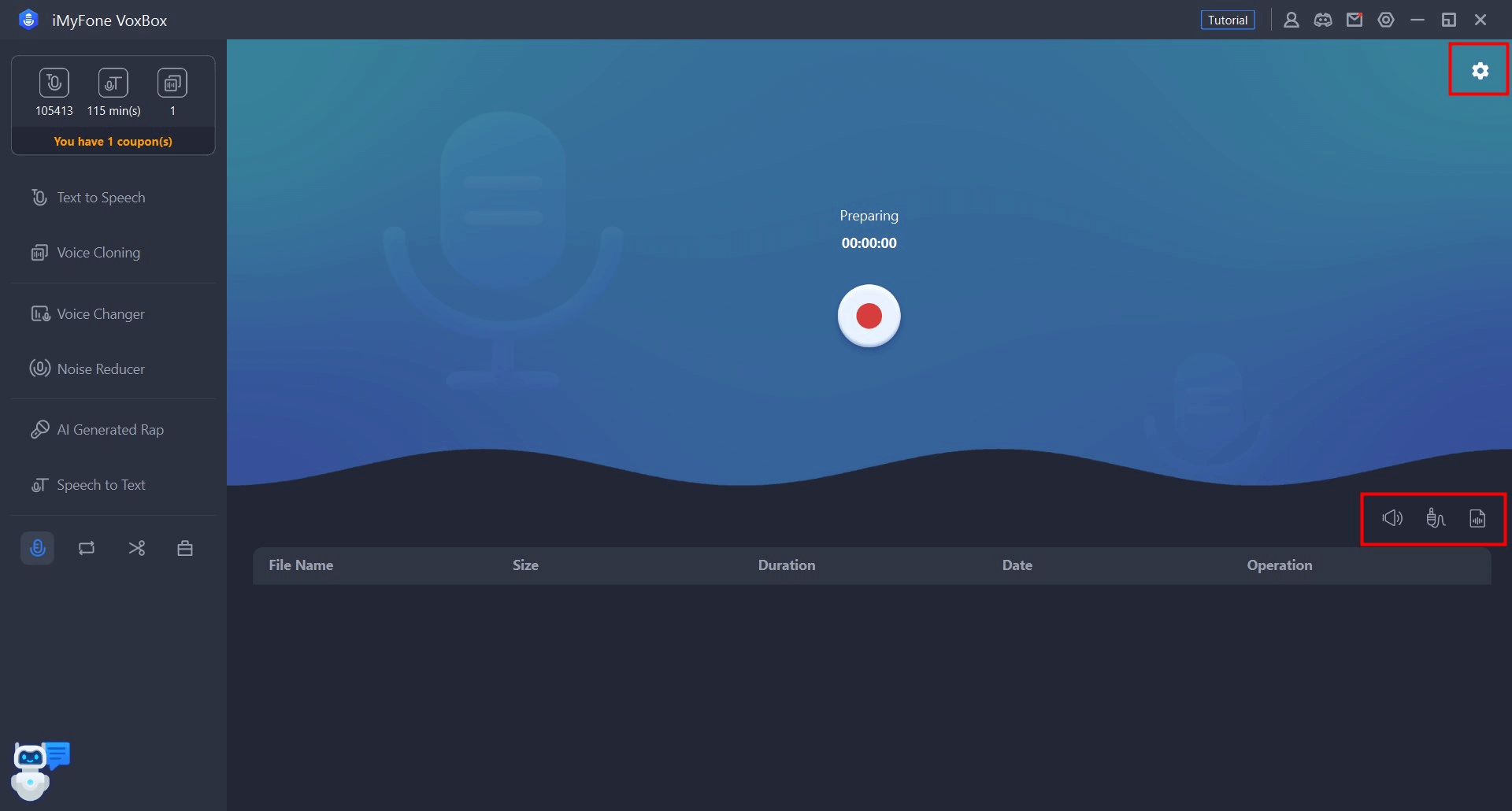
Céim 2. Tosaigh taifeadadh
Cliceáil ar an gcnaipe “●” san fhuinneog chun taifeadadh a thosú.
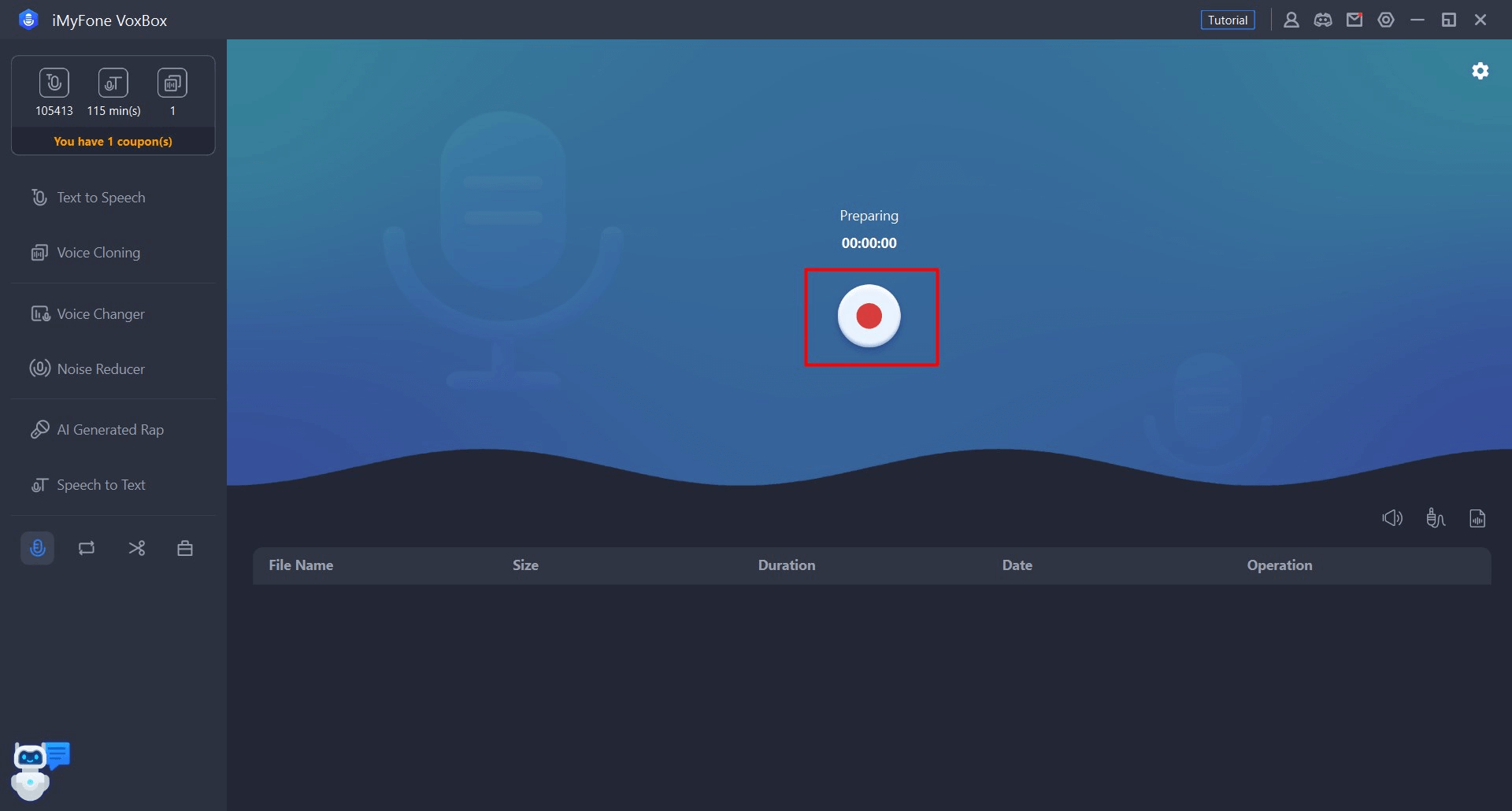
Níl le déanamh ach cliceáil ar an gcnaipe Taifead ar an scáileán arís chun an taifeadadh a stopadh.
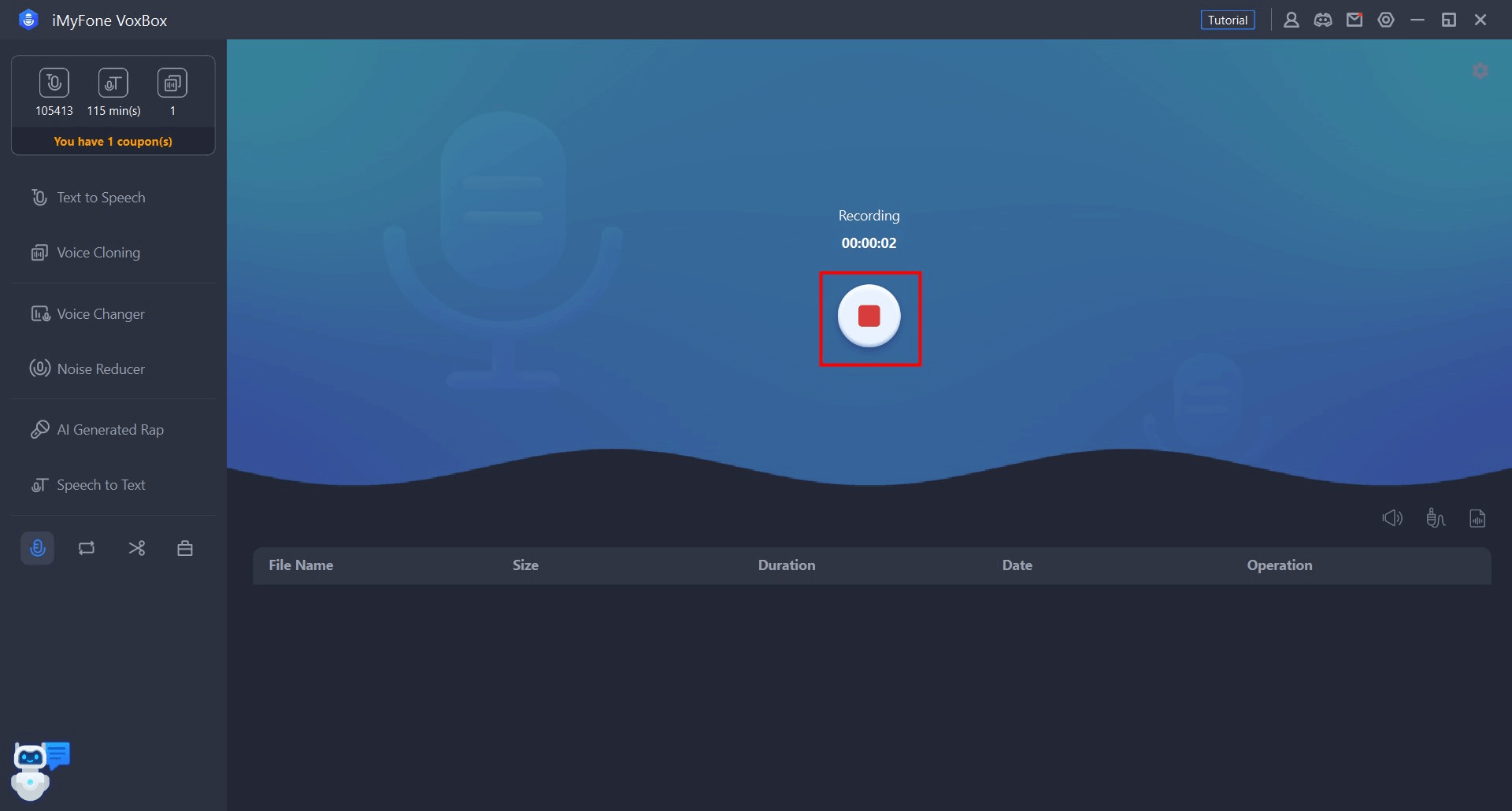
Céim 3. Taifeadadh easpórtála
Beidh an taifeadadh nua le feiceáil sa bhosca thíos. Is féidir leat oibríochtaí a dhéanamh ar nós trascríobh, eagarthóireacht, stopadh / imirt, suíomh stórála oscailte nó scriosadh.
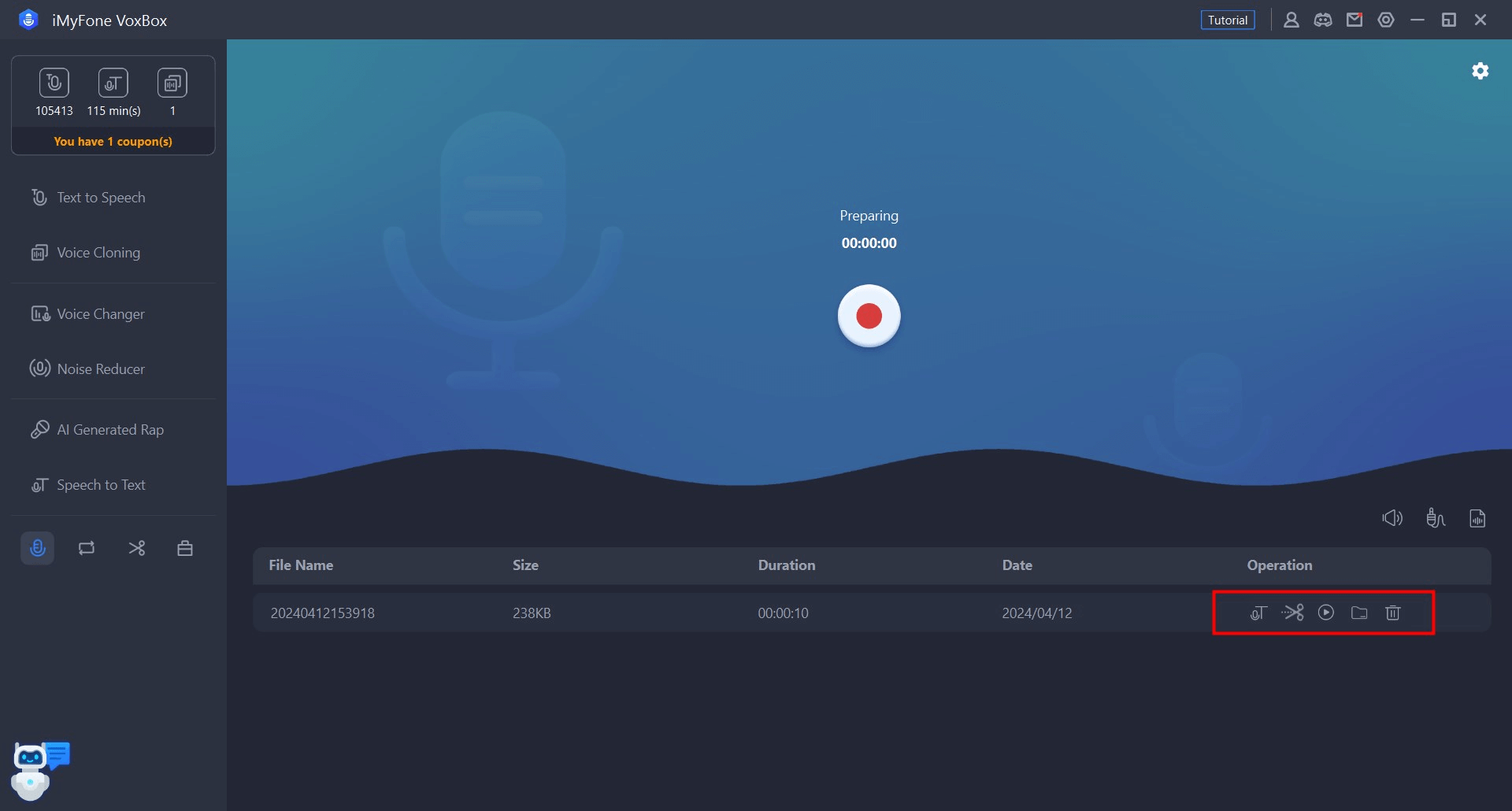
Cuid 10: Formáidí fuaime/físe a thiontú
Is féidir le VoxBox formáidí físeáin a thiontú agus a shábháil go MP3, WAV agus OGG.
Céim 1. Comhaid a allmhairiú
Cliceáil ar an gcnaipe "Tiontaigh Fuaime" agus tarraing comhaid fuaime suas. Is féidir leat comhaid iolracha a allmhairiú le haghaidh comhshó ag an am céanna más gá duit iad a phróiseáil.
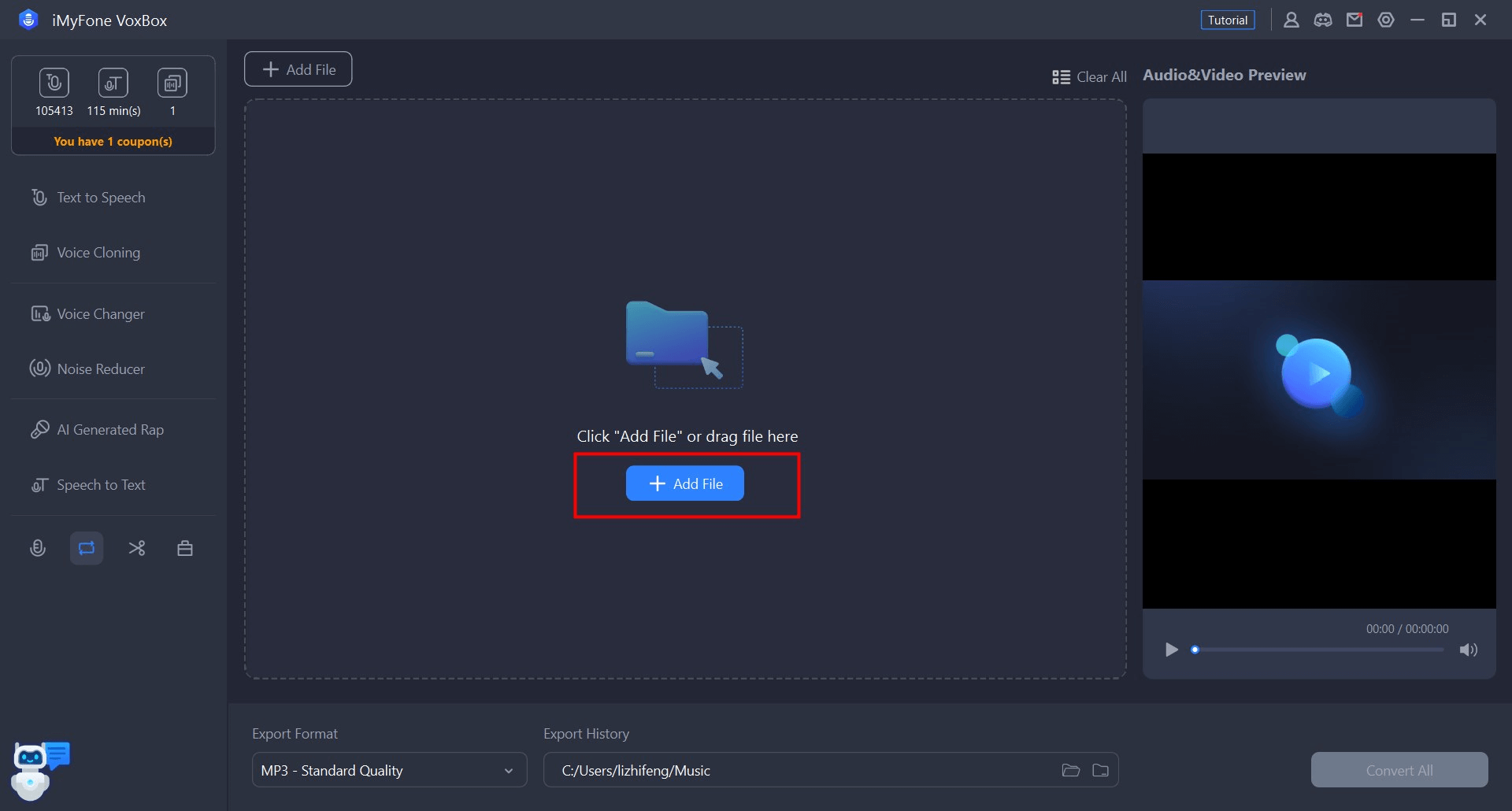
Céim 2 Comhshó agus stóráil
Tar éis a roghnú an fhormáid onnmhairiú agus a shábháil suíomh, cliceáil "Tiontaigh Gach" chun tús a chur leis an bpróiseas chomhshó fuaime. Beidh na comhaid a chomhshó a shábháil ar an suíomh roghnaithe go huathoibríoch.

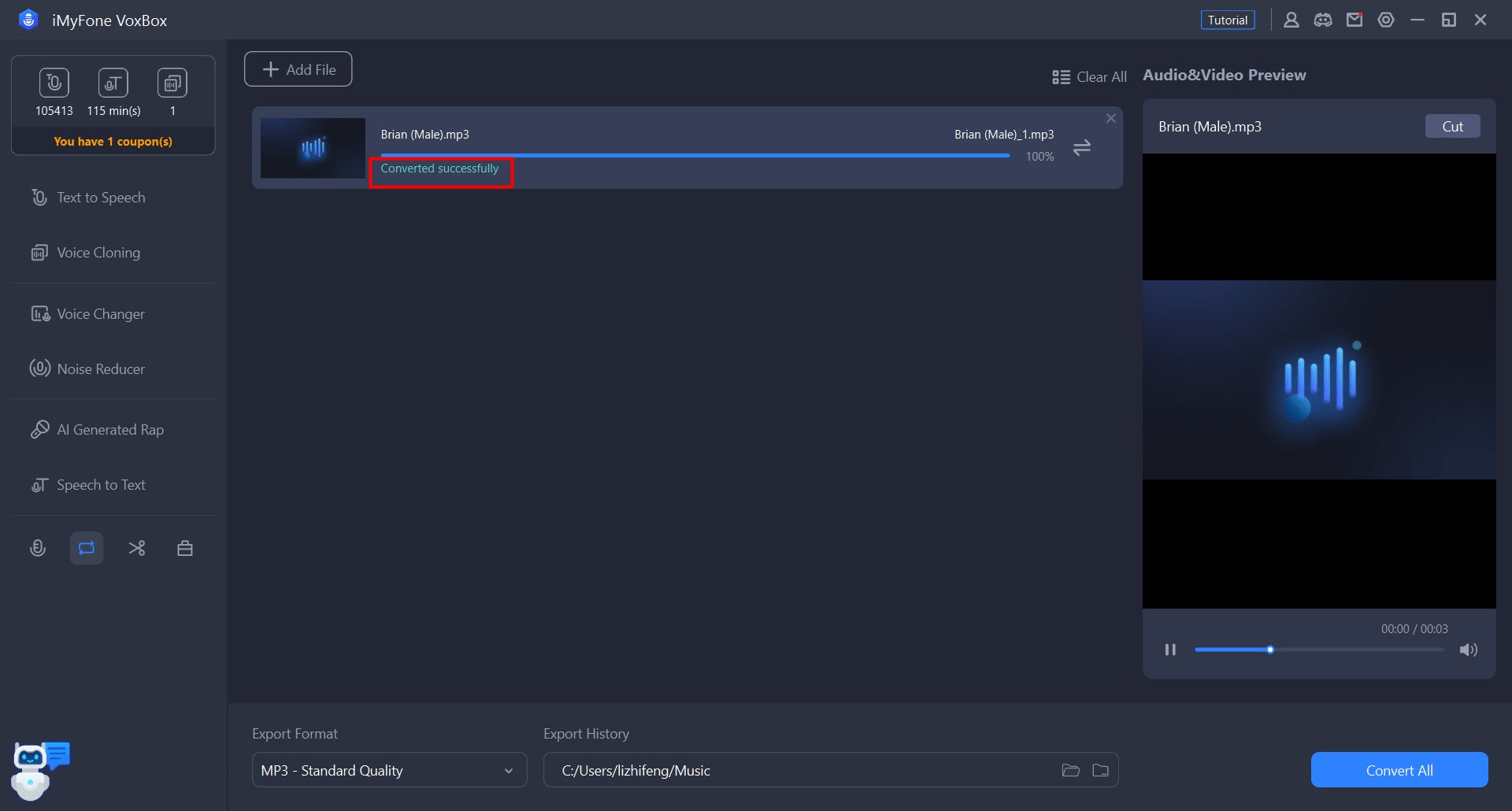
Cuid 11: Cuir comhad fuaime in eagar
Is féidir leat VoxBox a úsáid go héasca le haghaidh eagarthóireachta fuaime. Is féidir leat Baile Átha Troim agus in eagar comhaid fuaime taifeadta chomh maith le comhaid fuaime allmhairithe.
Céim 1 Iompórtáil comhaid fuaime
Roghnaigh an rogha "Edit" agus cliceáil "Add Comhaid" ag an mbarr ar chlé a allmhairiú na comhaid fuaime is mian leat a chur in eagar.
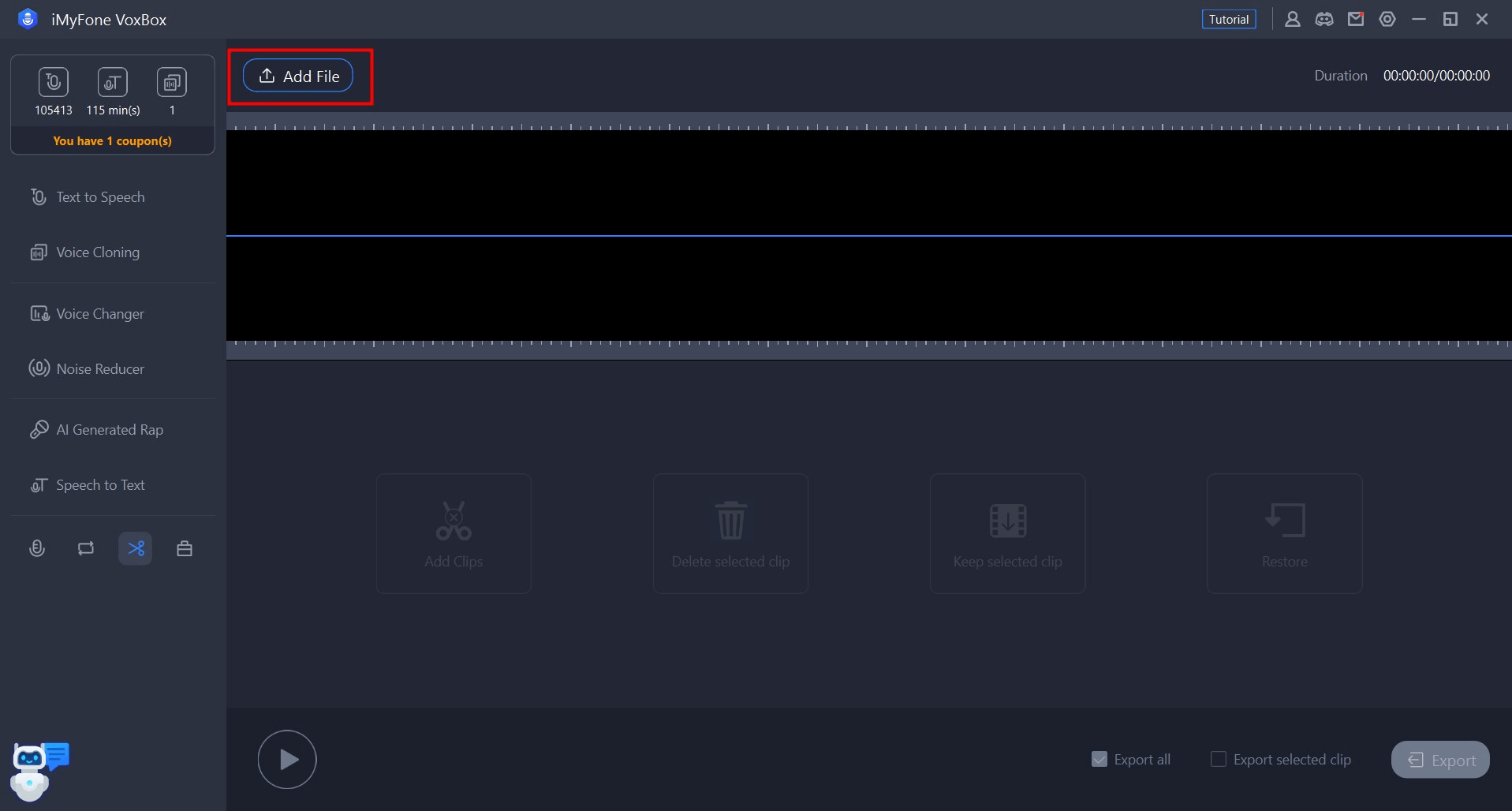
Céim 2 Cuir fuaim in eagar
Is féidir leat míreanna a bhaint as an taifeadadh freisin trí na codanna roghnaithe a scriosadh nó a bhaint as an taifeadadh iomlán fuaime nó an taifeadadh fuaime amháin le heaspórtáil.
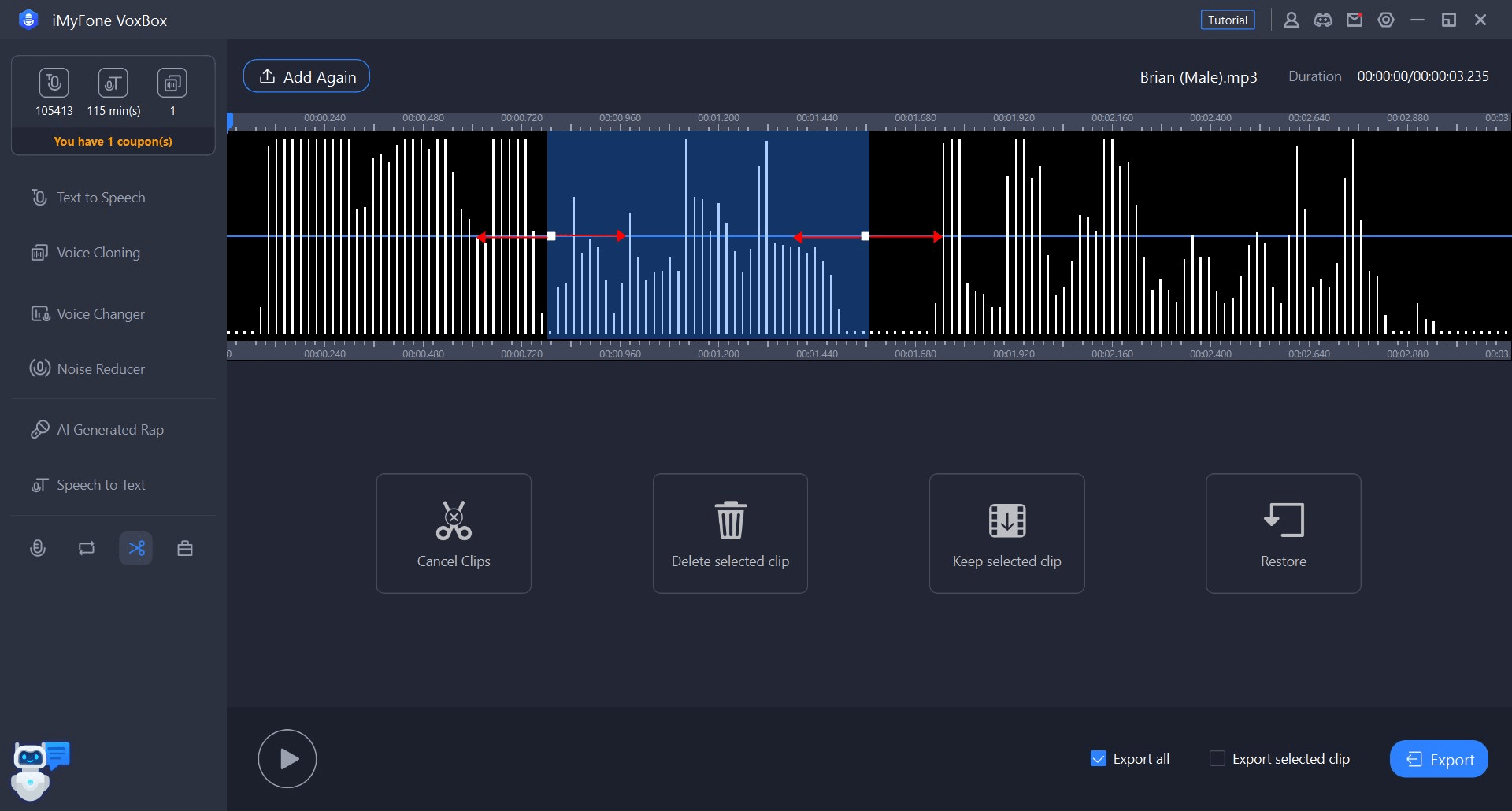
Cliceáil ar an ngníomh atá uait sa bharra uirlisí:
- Gearrthóg: Ná coinnigh ach an limistéar atá ag teastáil.
- Scrios: Bain an limistéar atá ag teastáil.
- Athchóirigh: Cuir an comhad fuaime ar ais go dtí a staid gan eagarthóireacht.
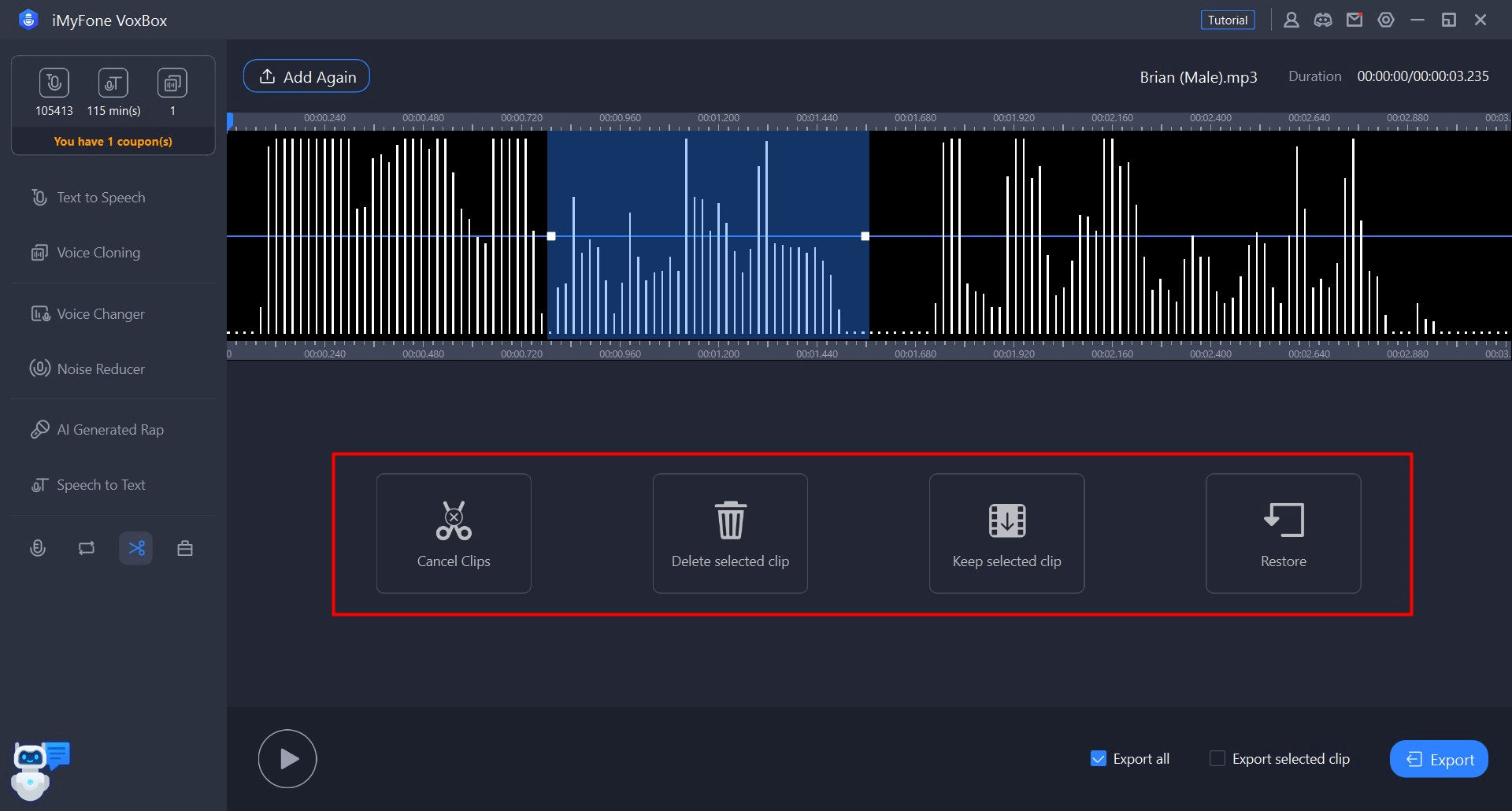
Céim 3 Réamhamharc agus onnmhairiú
Tar éis duit an eagarthóireacht a chríochnú, is féidir leat an cnaipe súgartha a chliceáil chun an limistéar easpórtála a sheiceáil nó a roghnú.
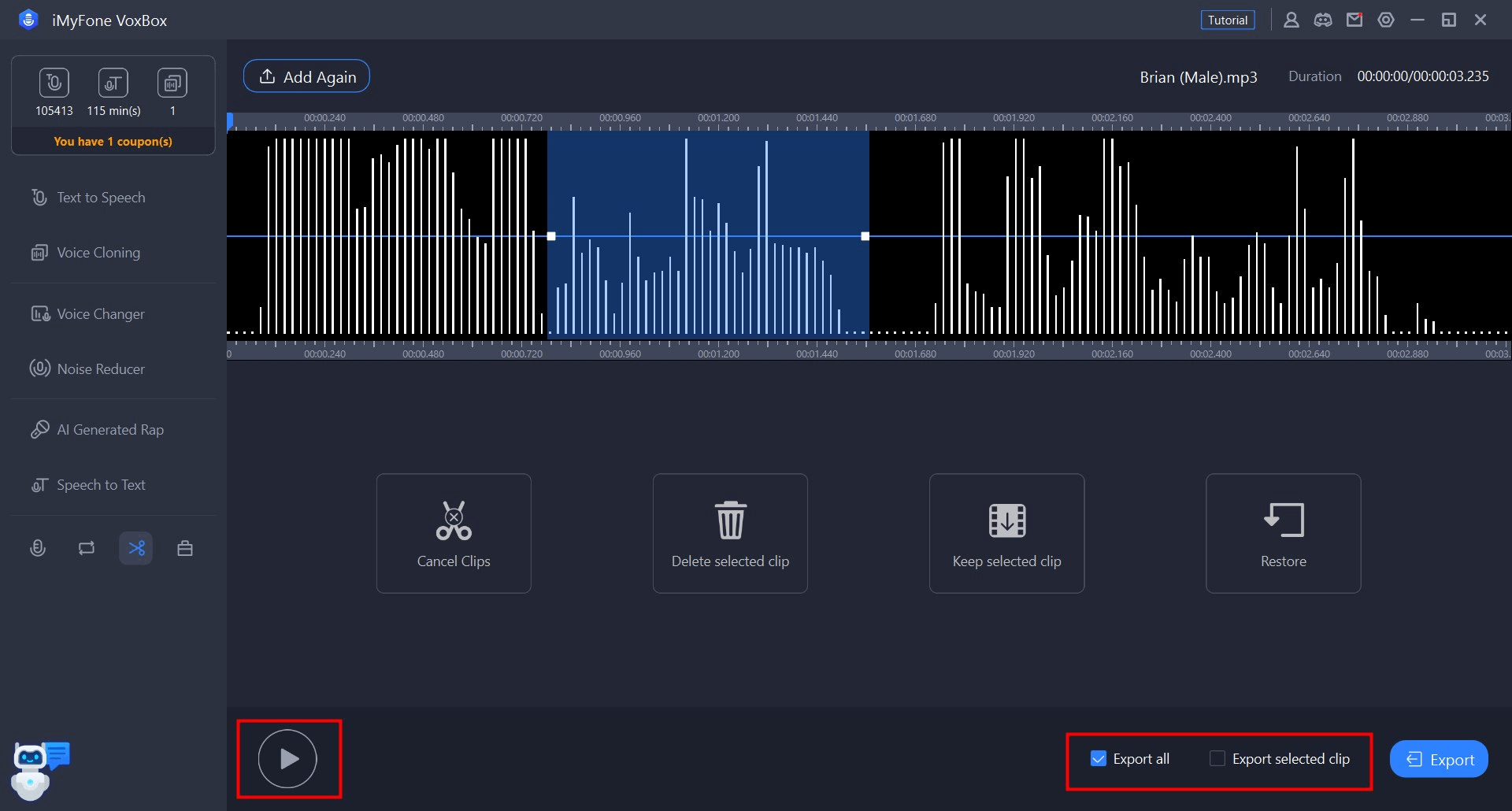
Cliceáil Easpórtáil chun an fhormáid agus an suíomh a roghnú chun an comhad fuaime in eagar a shábháil.